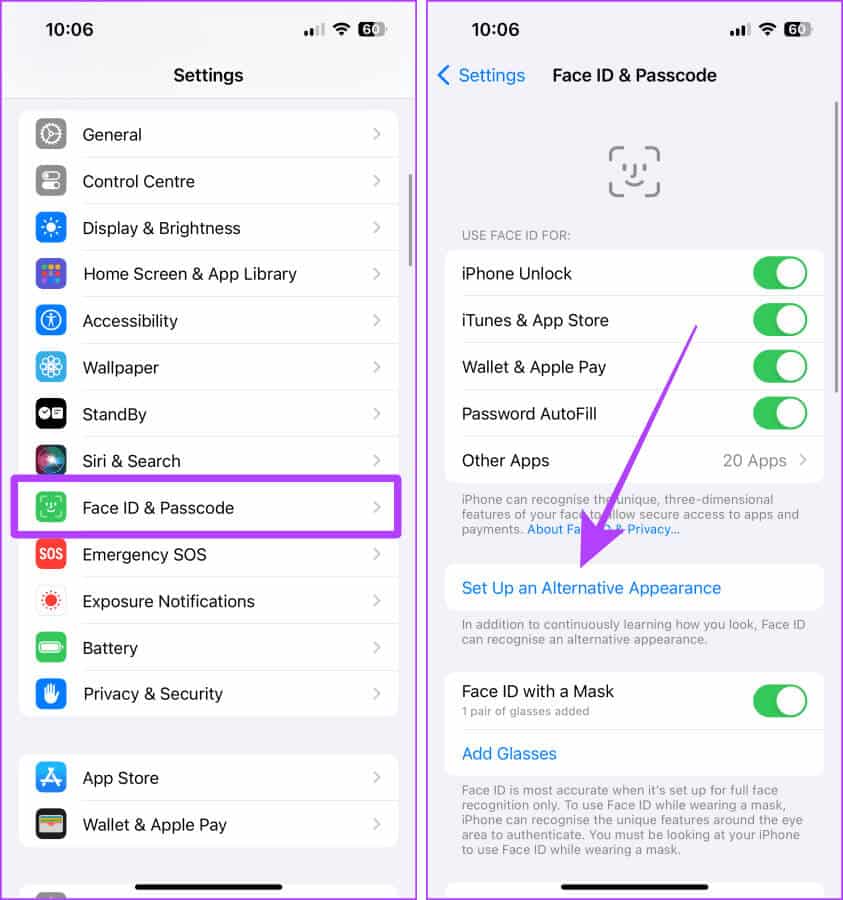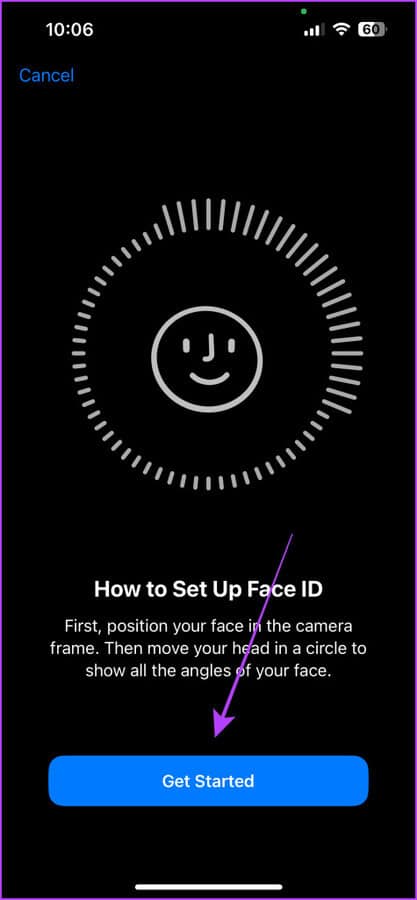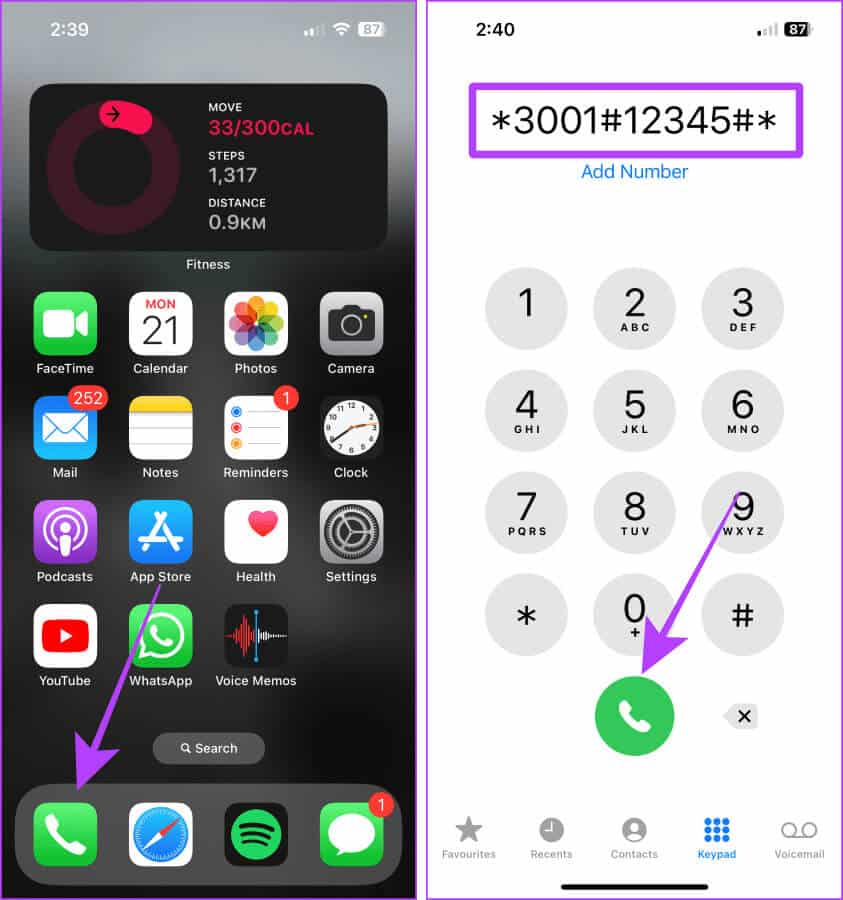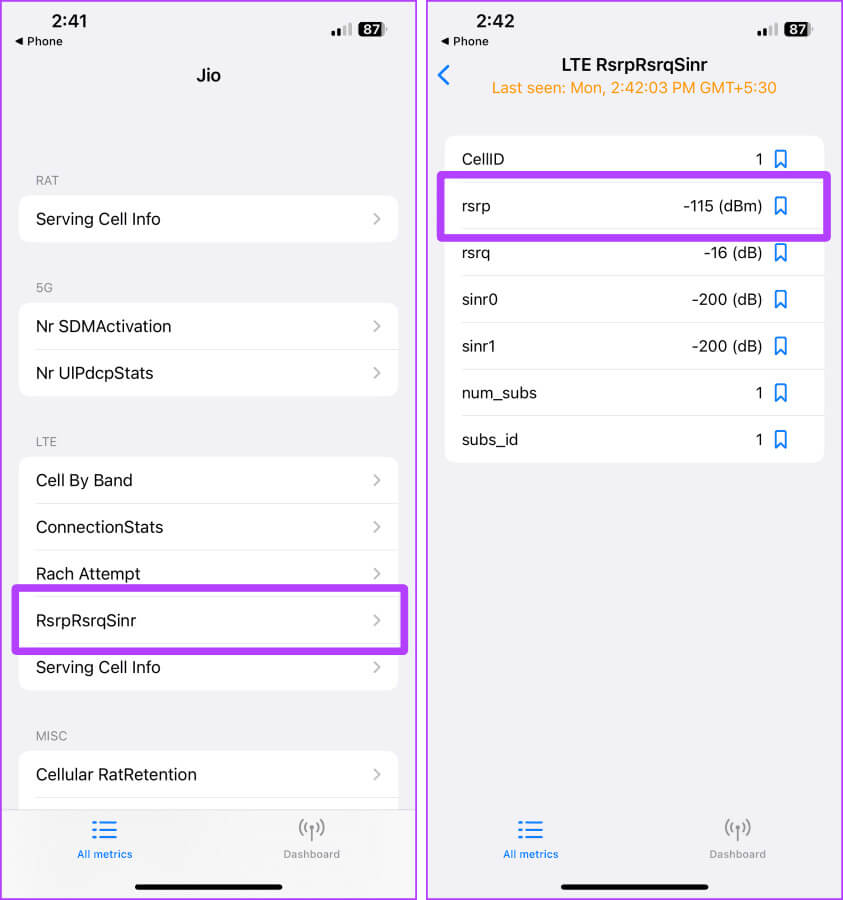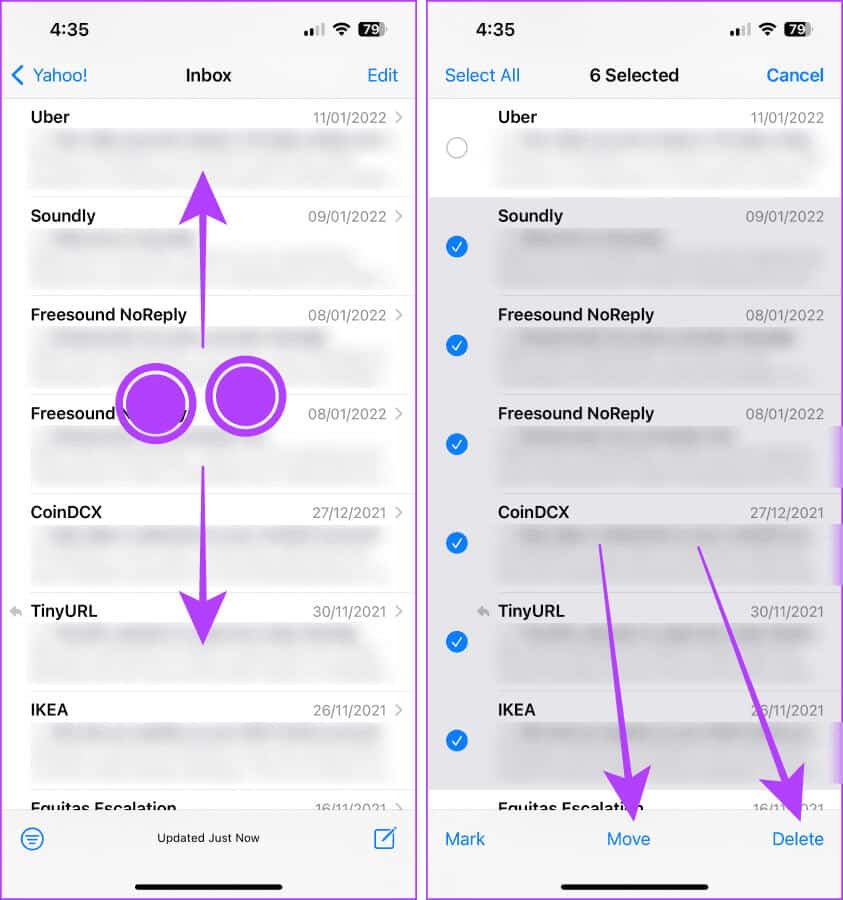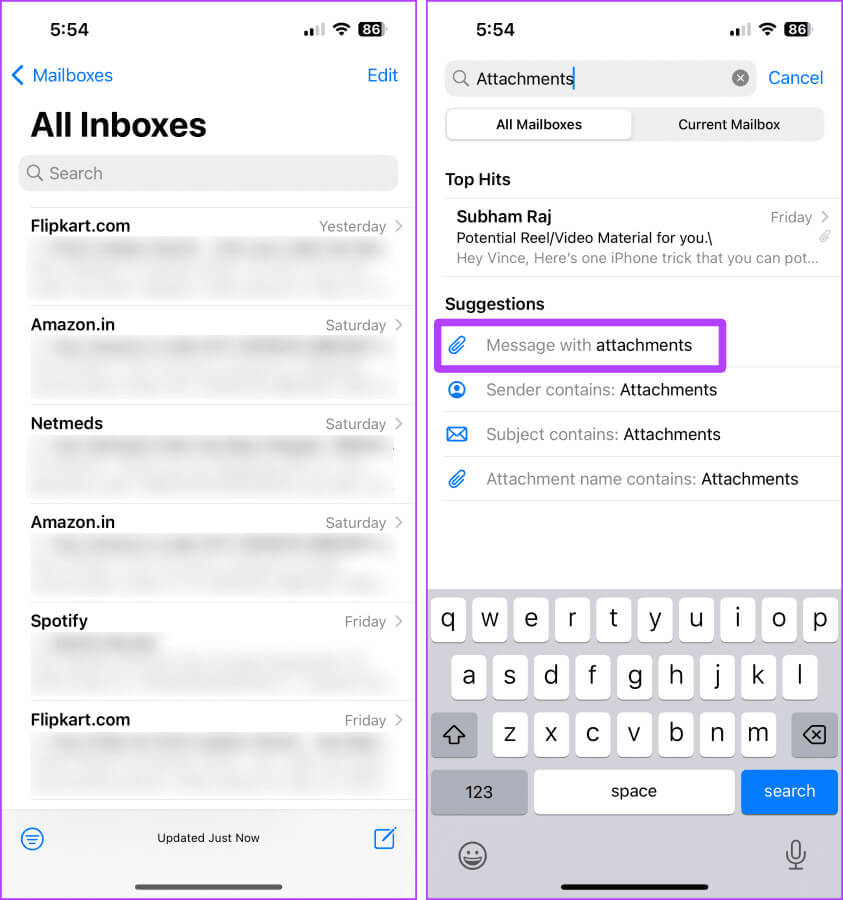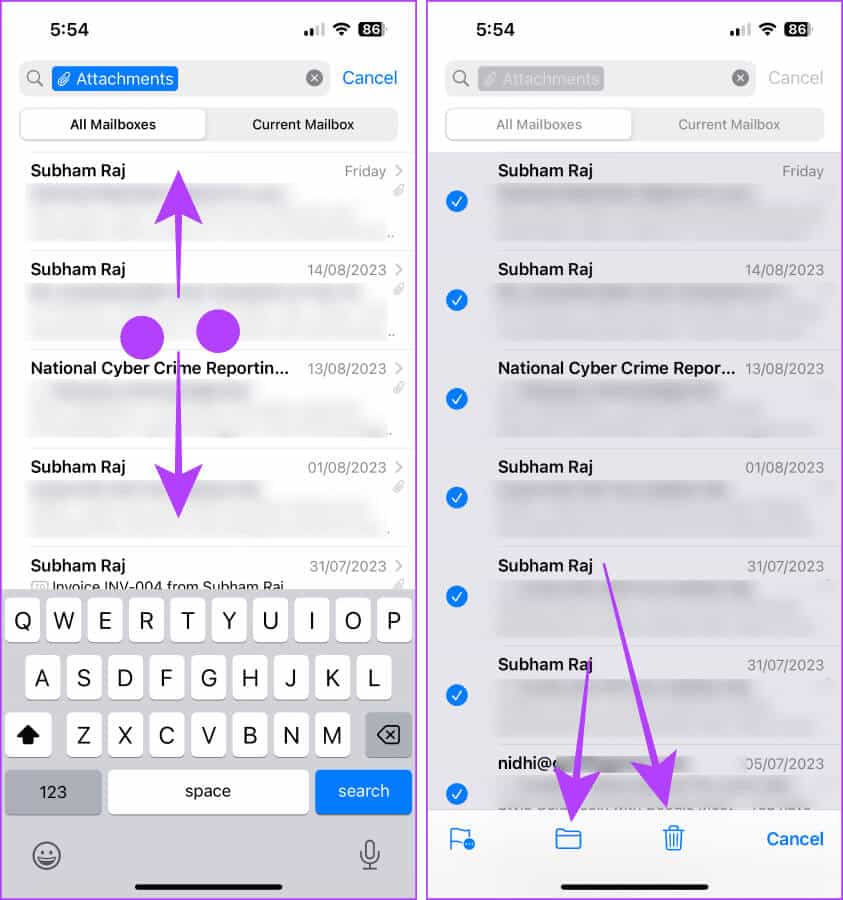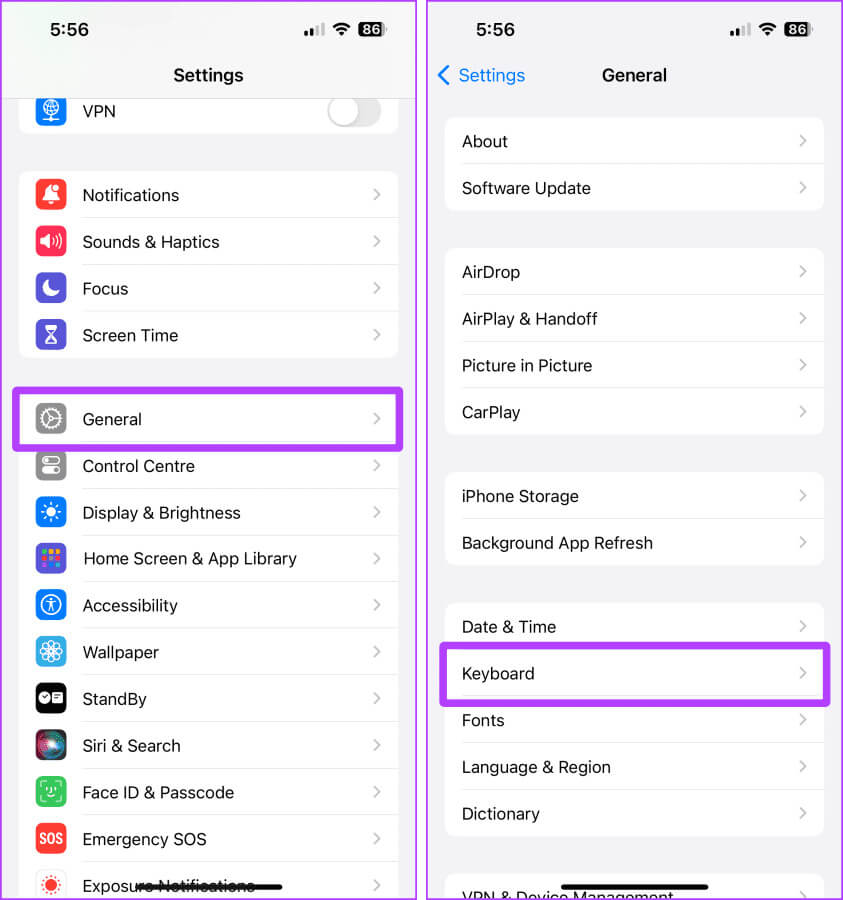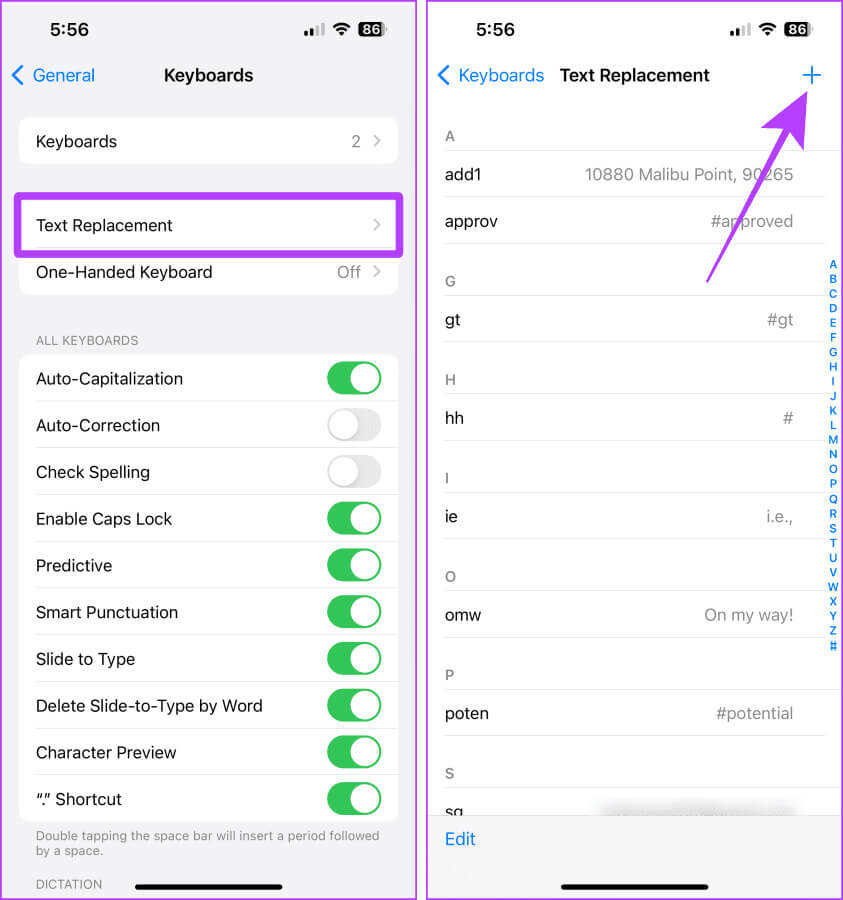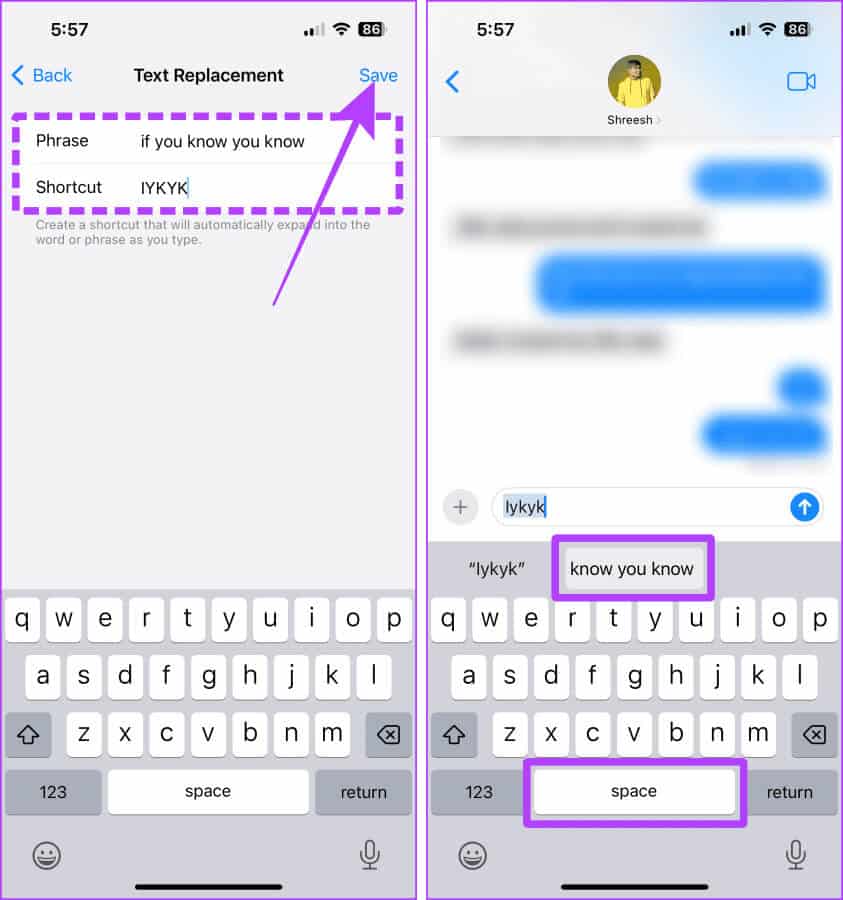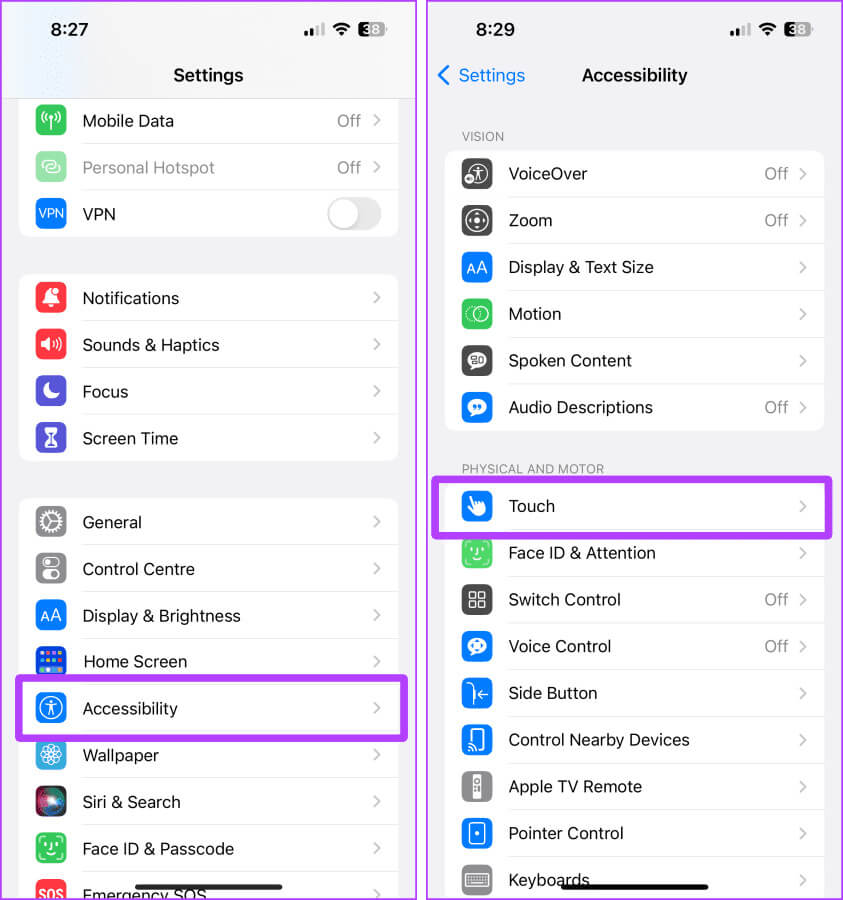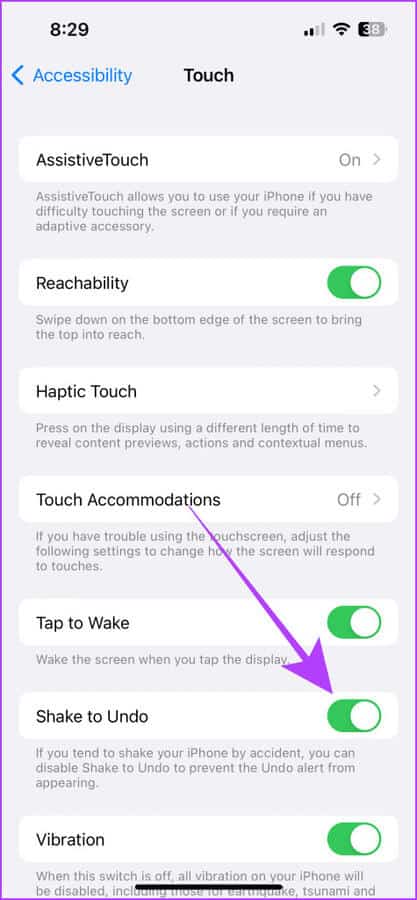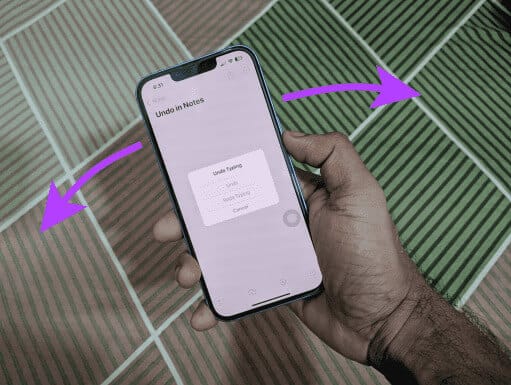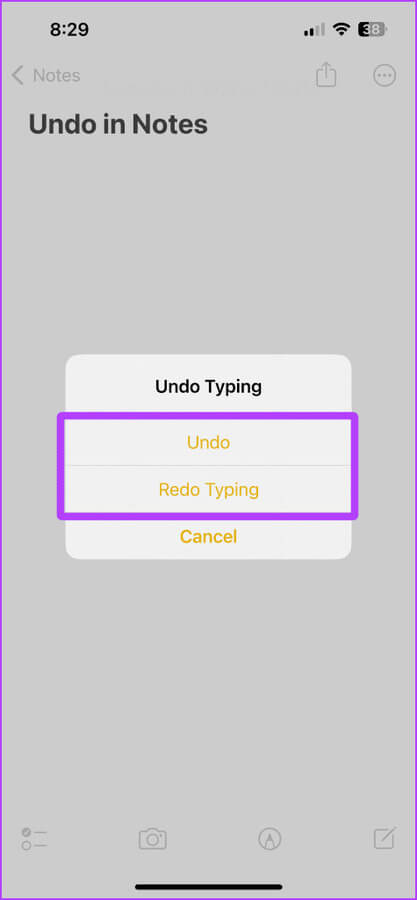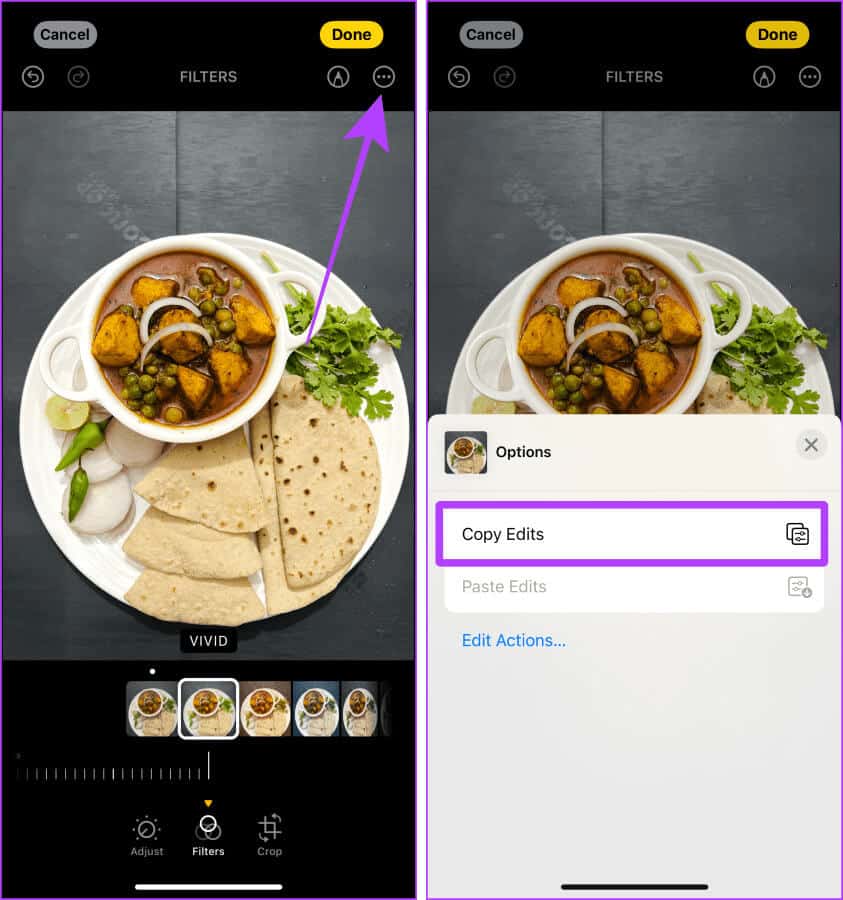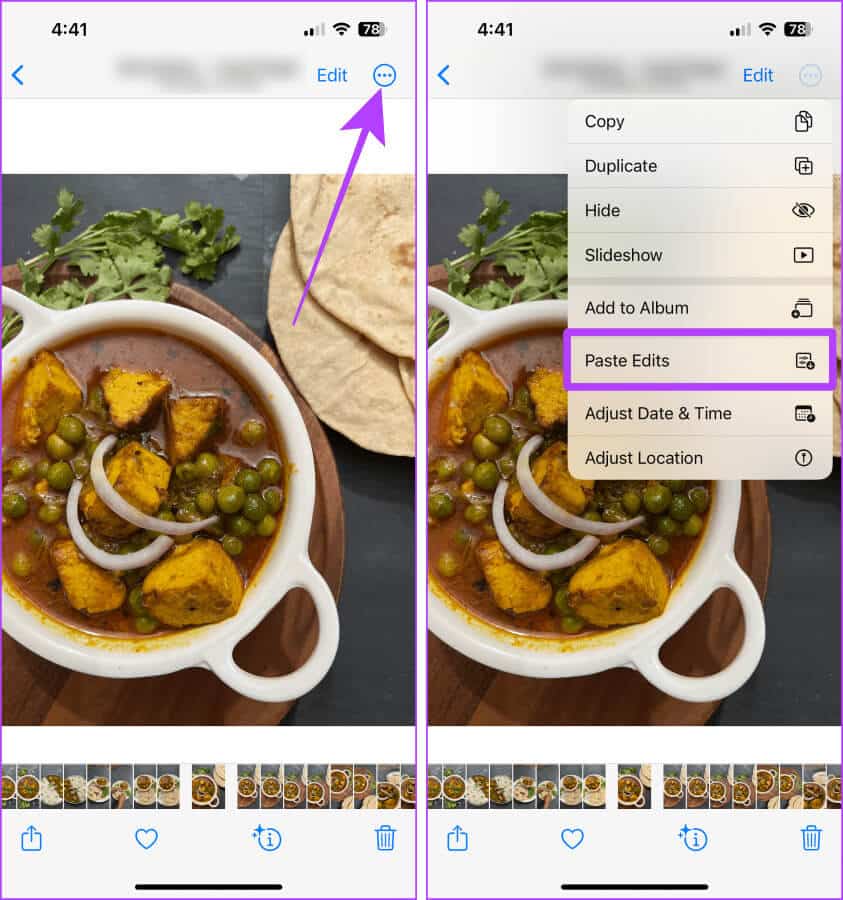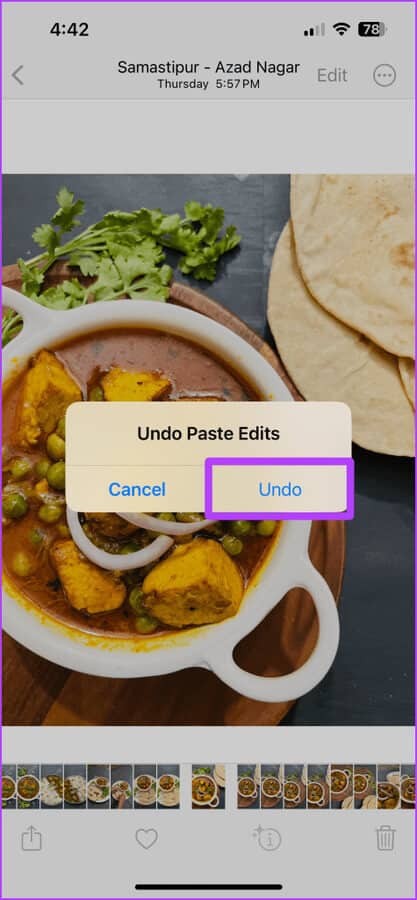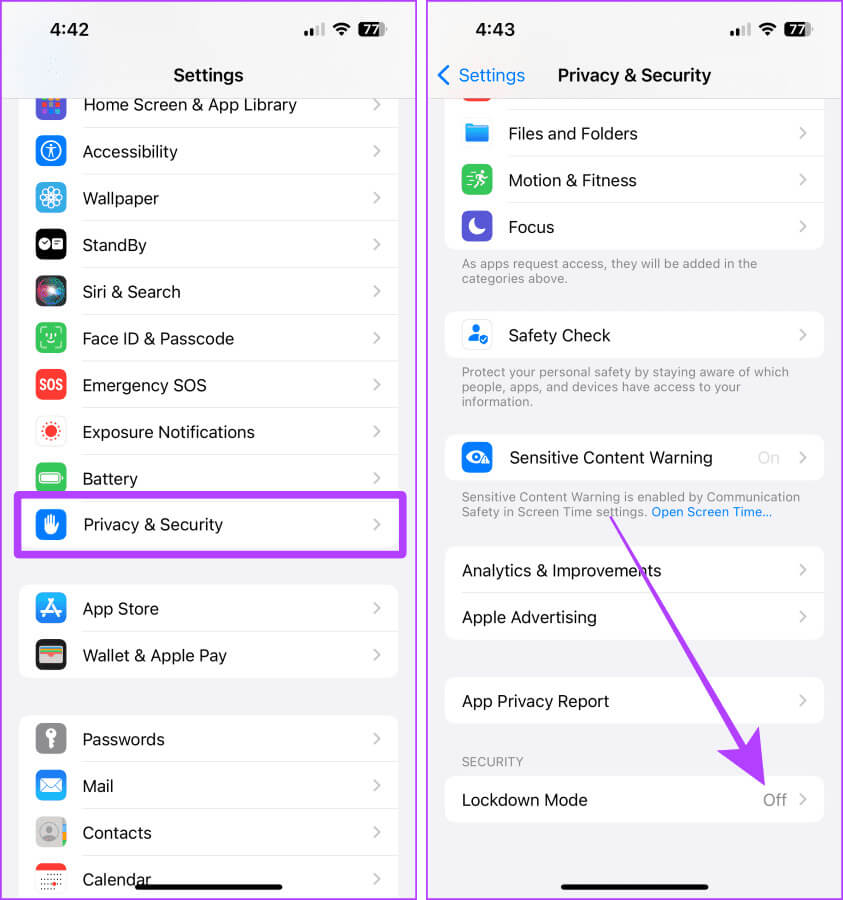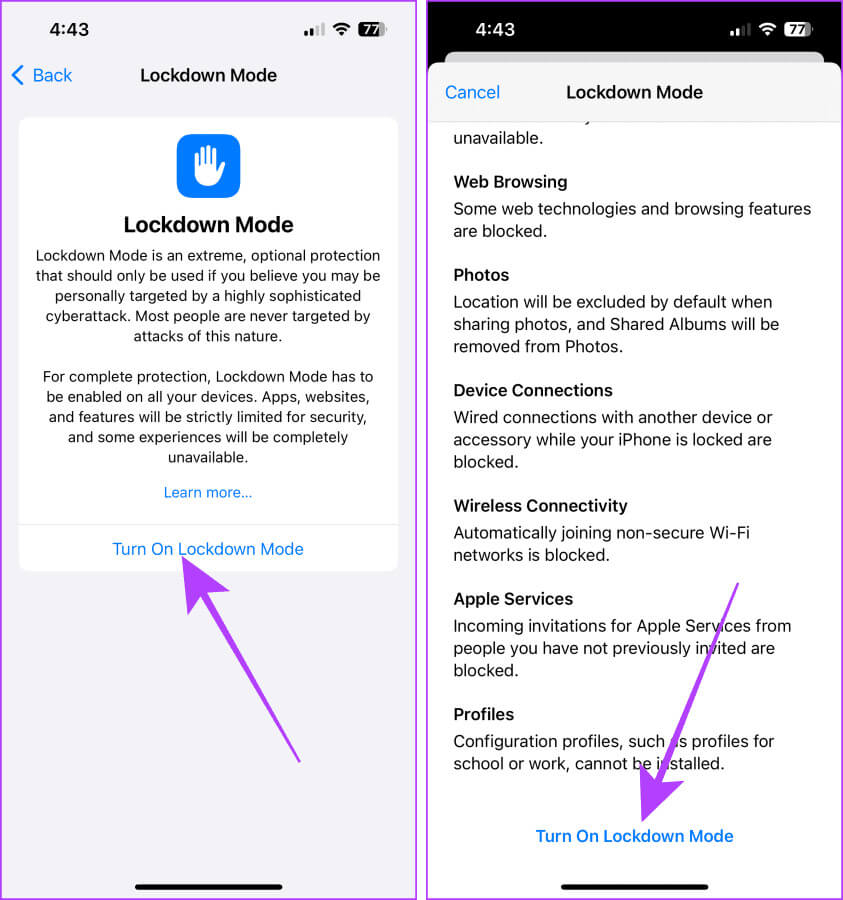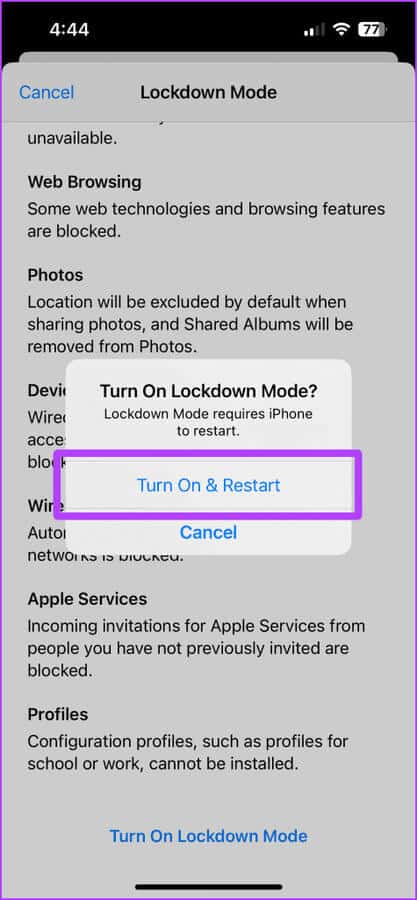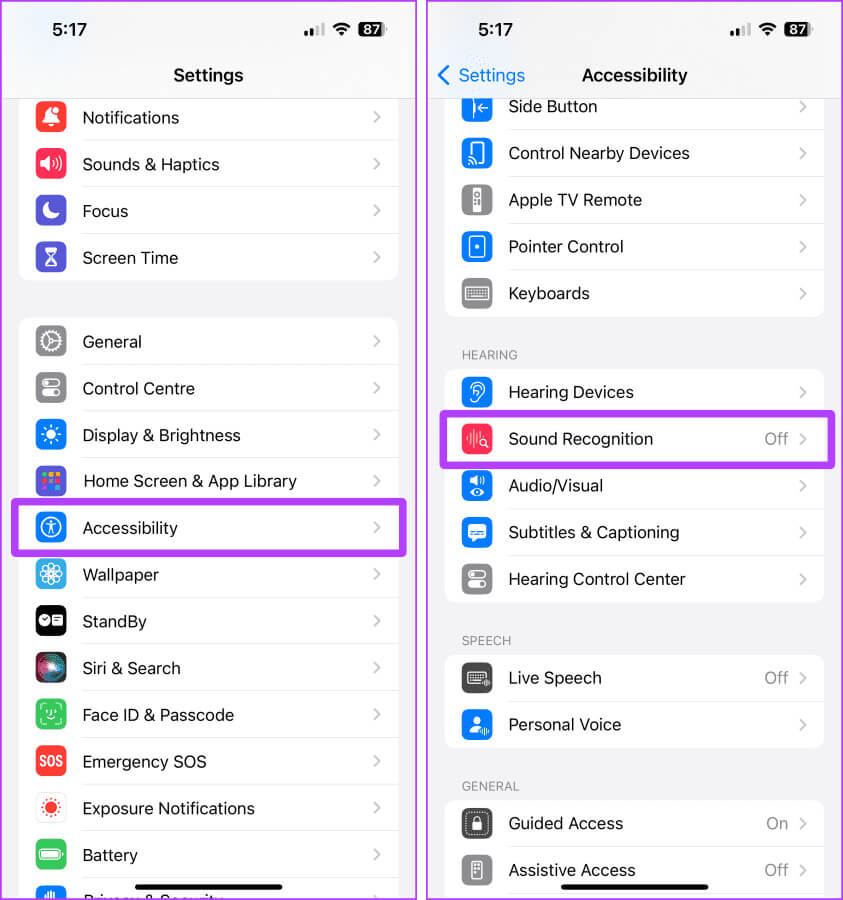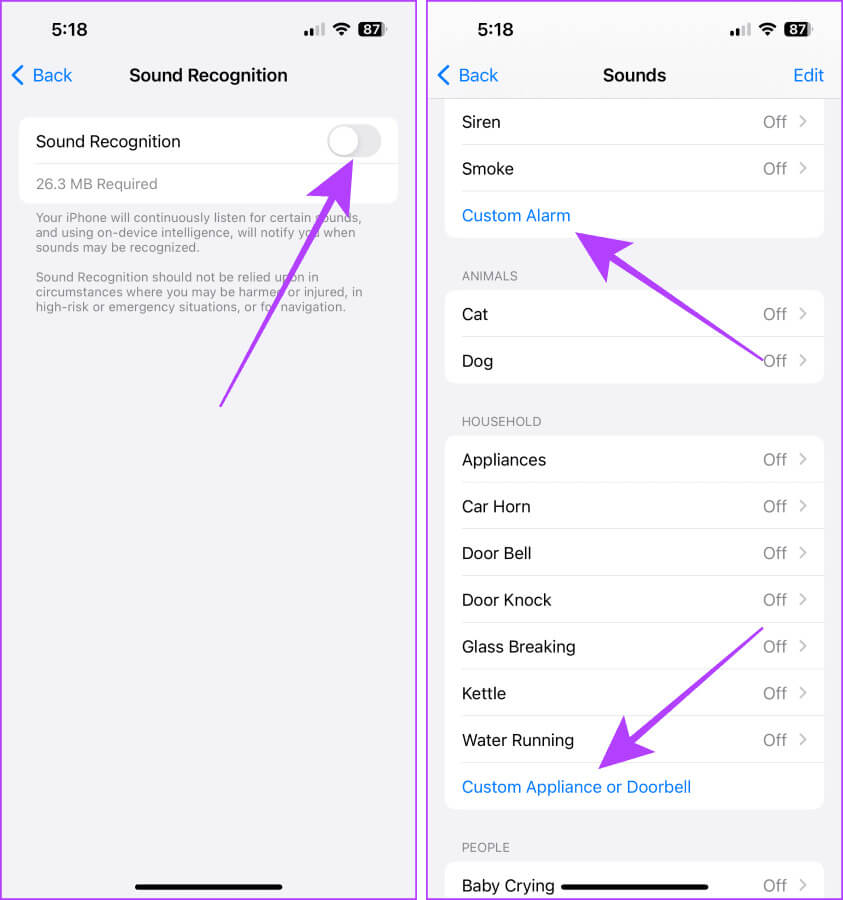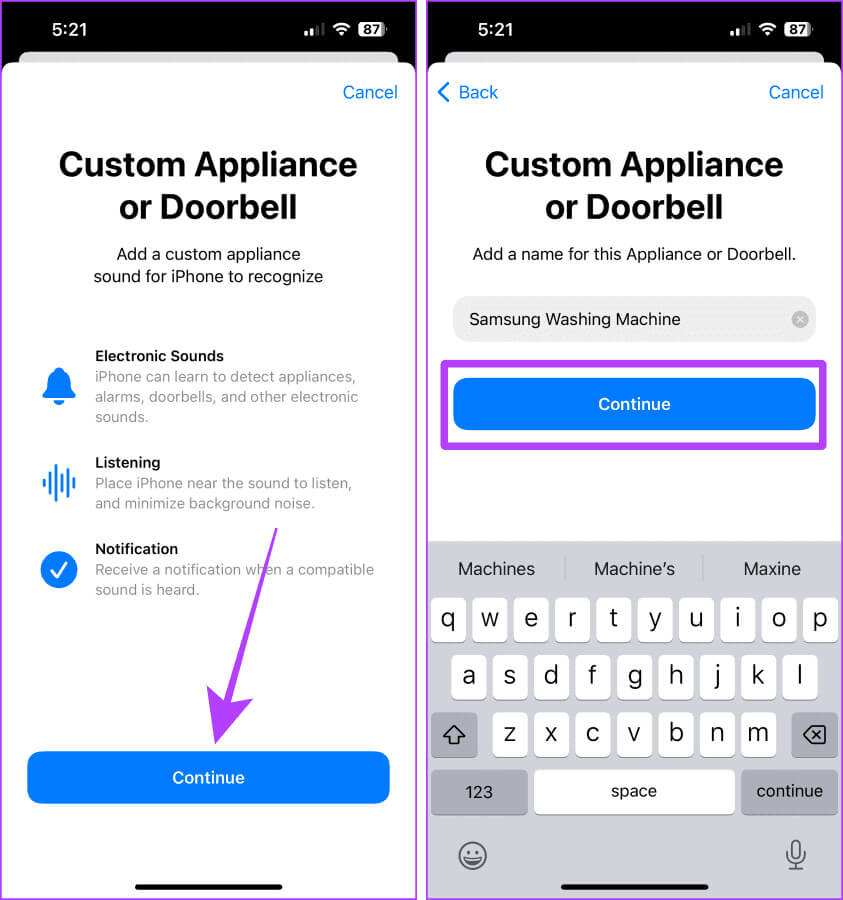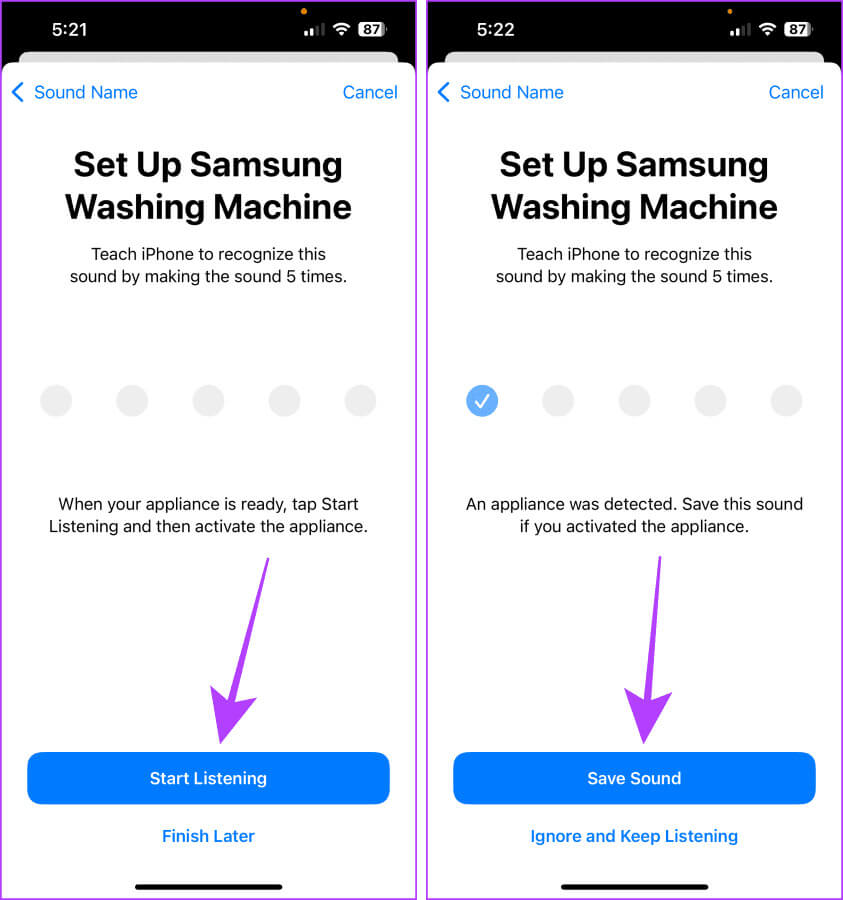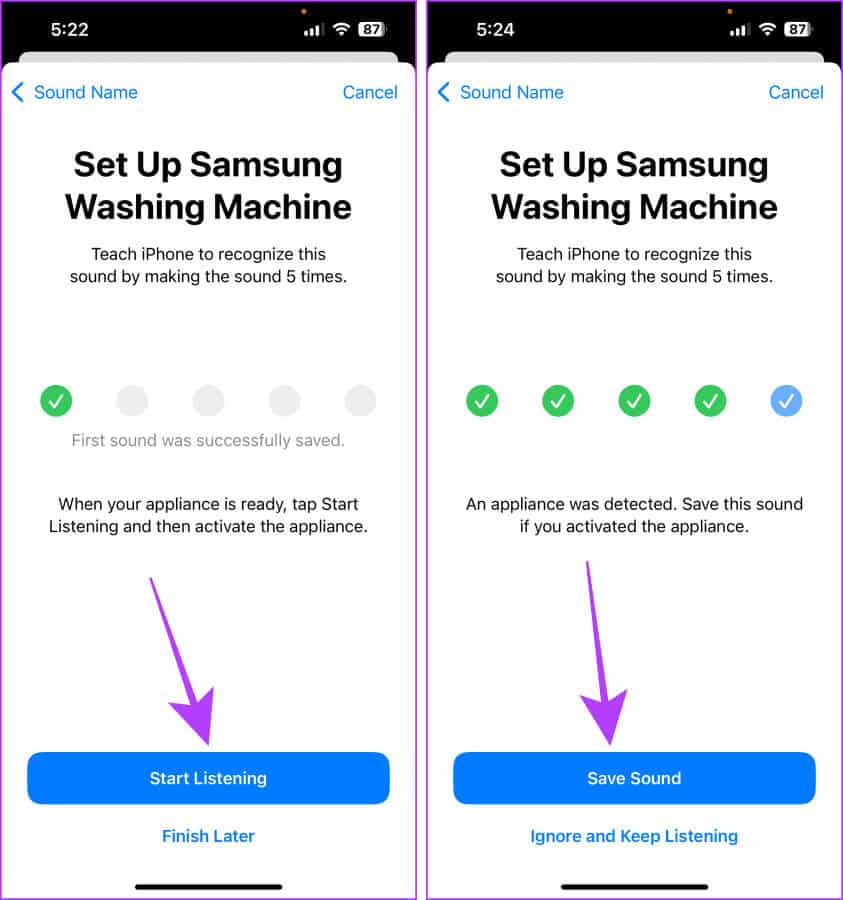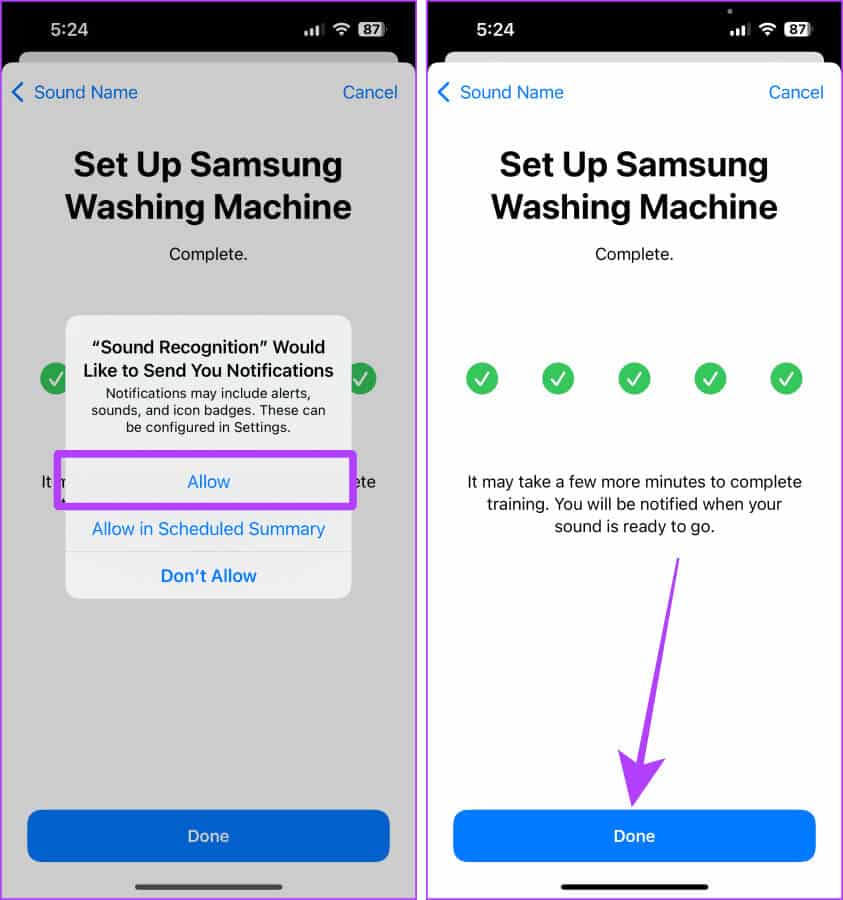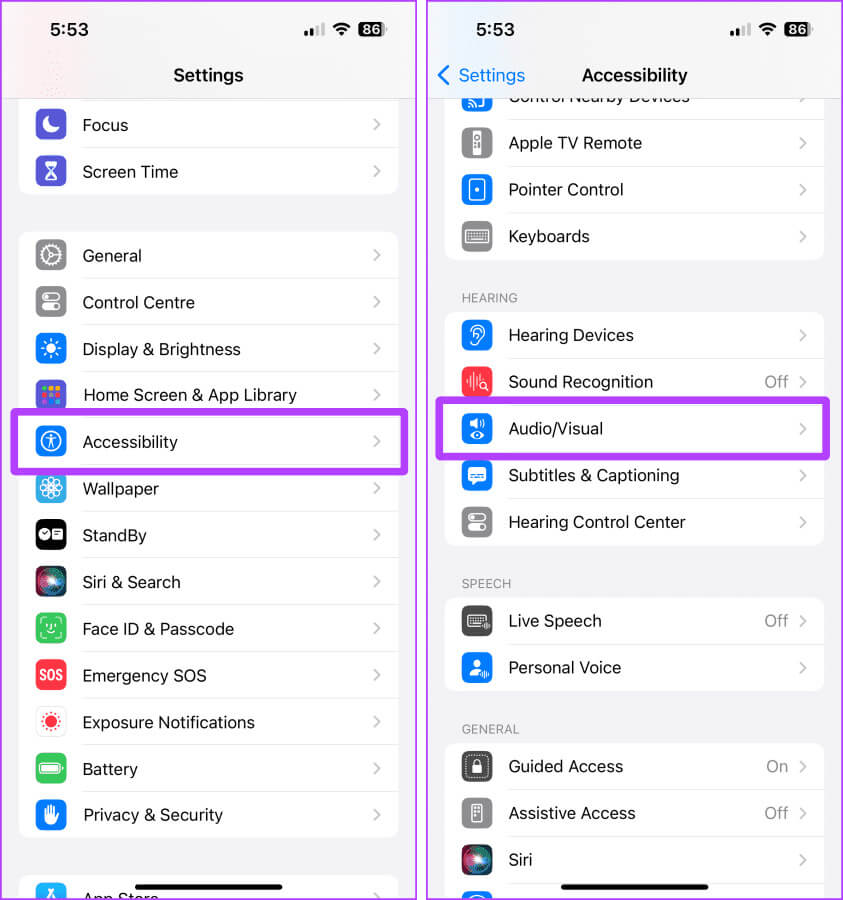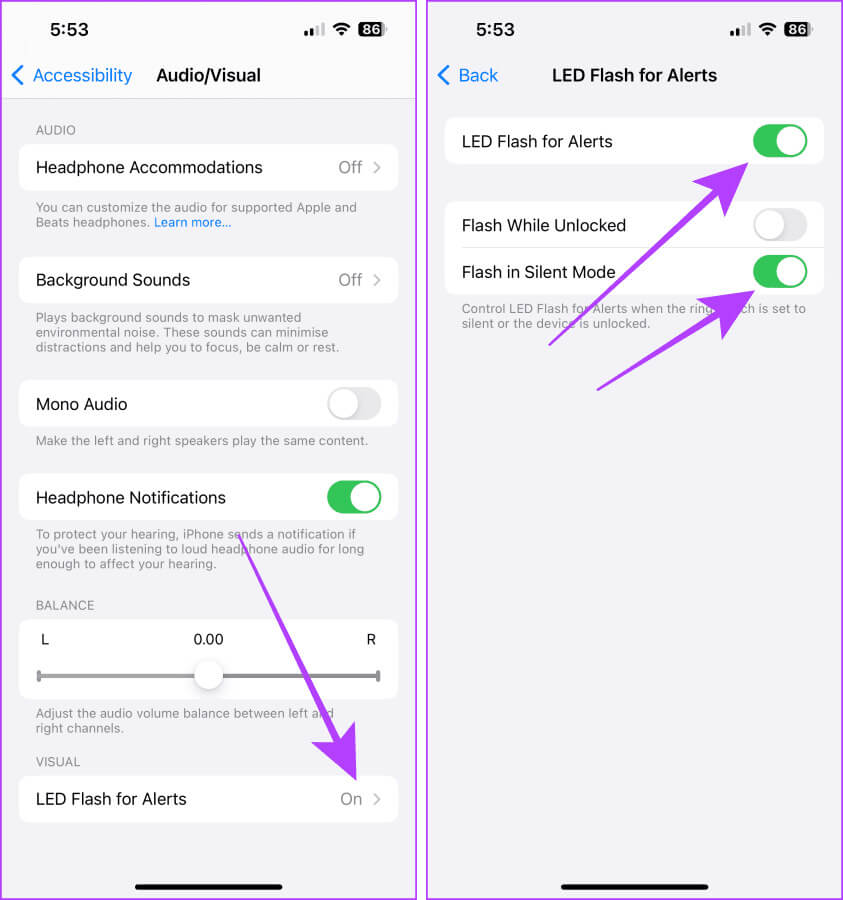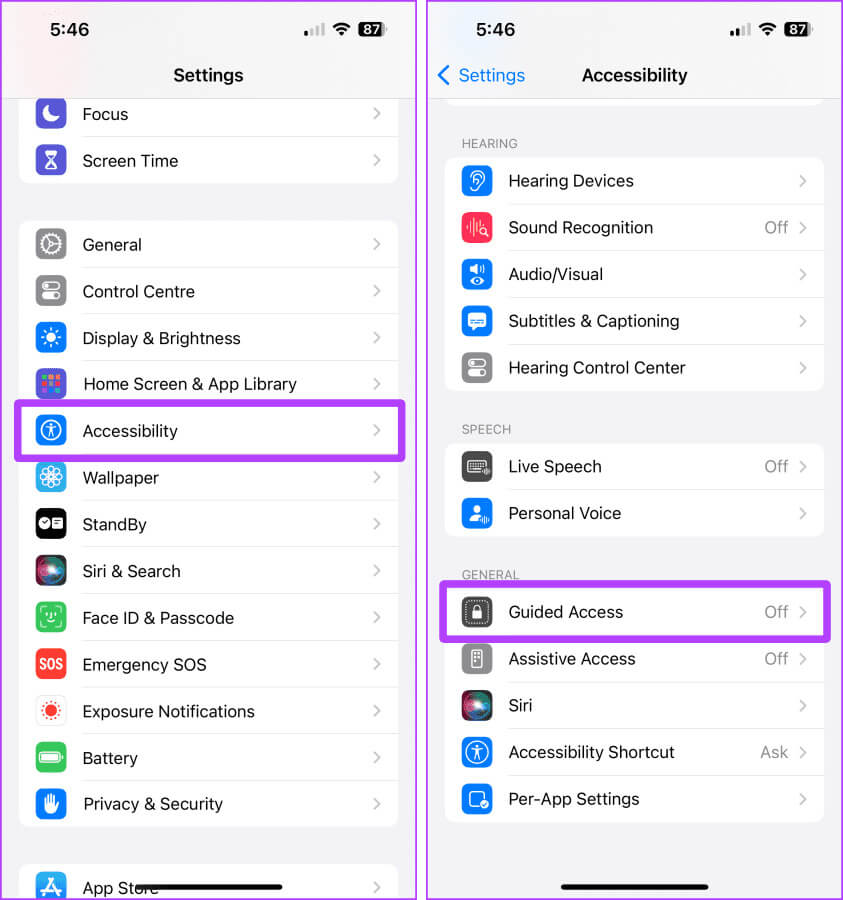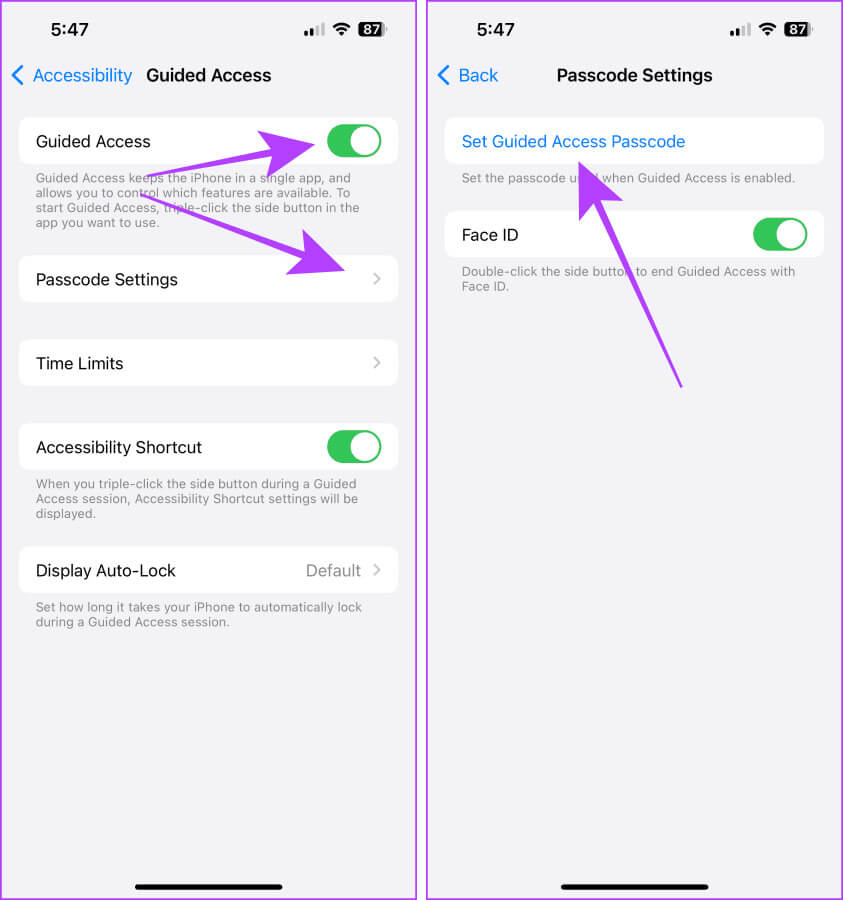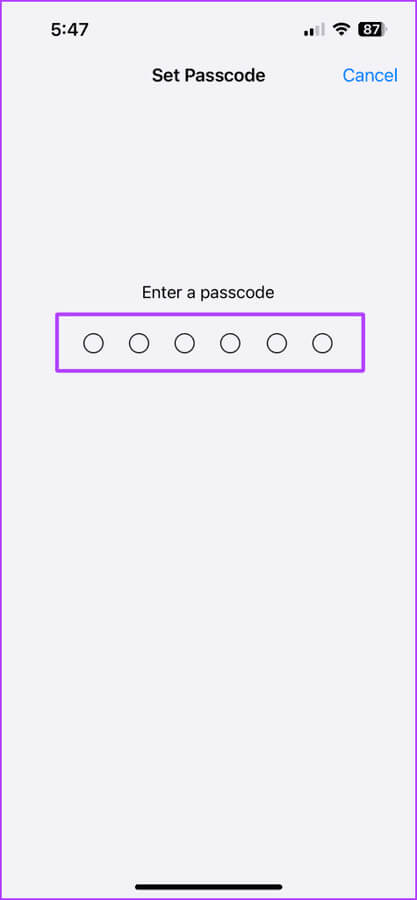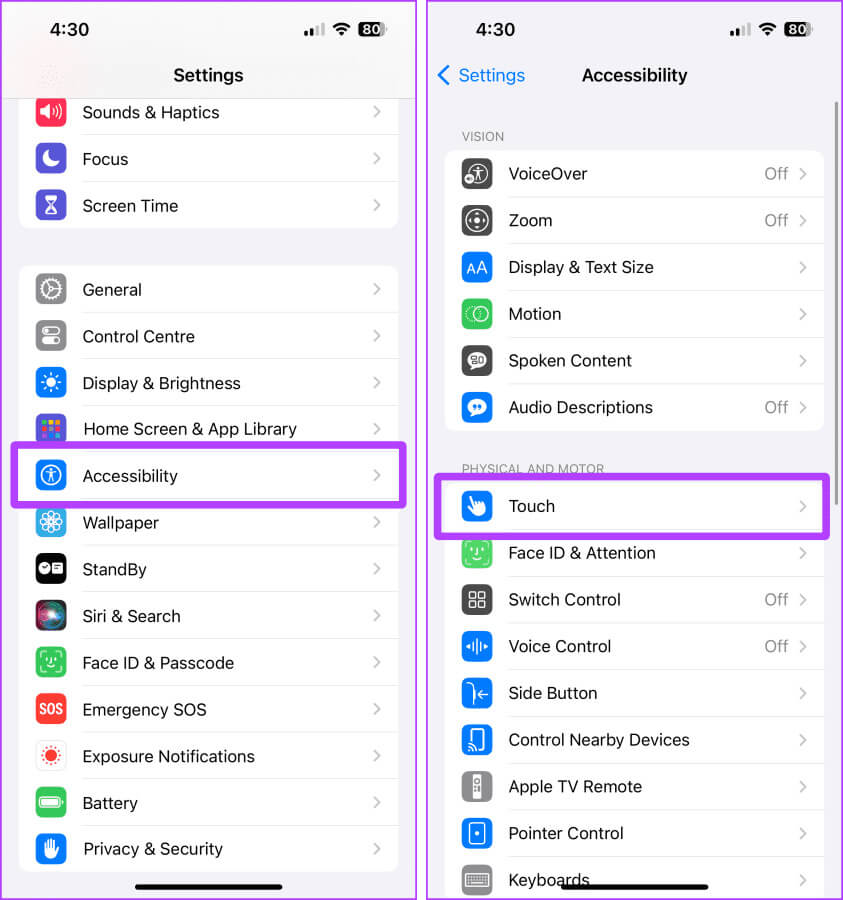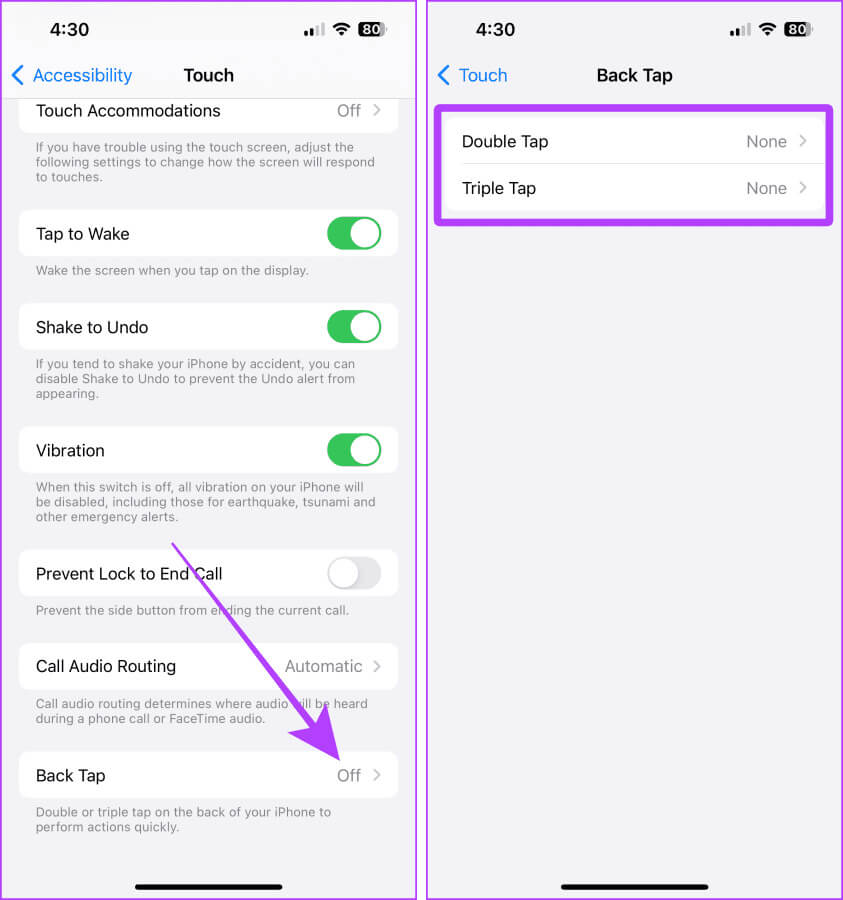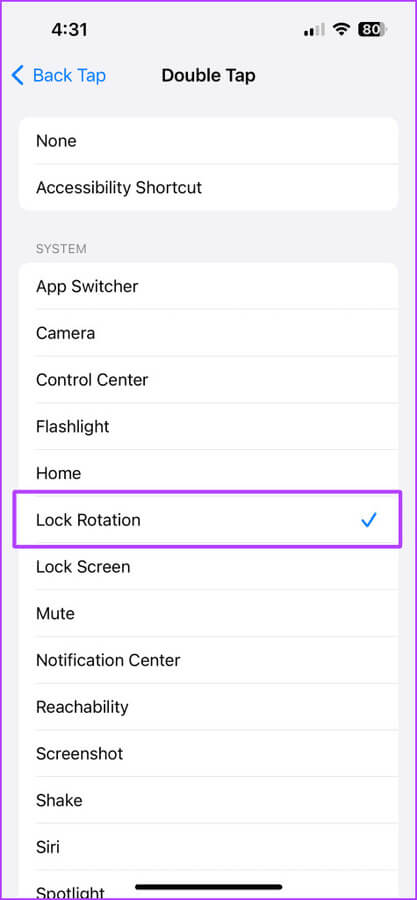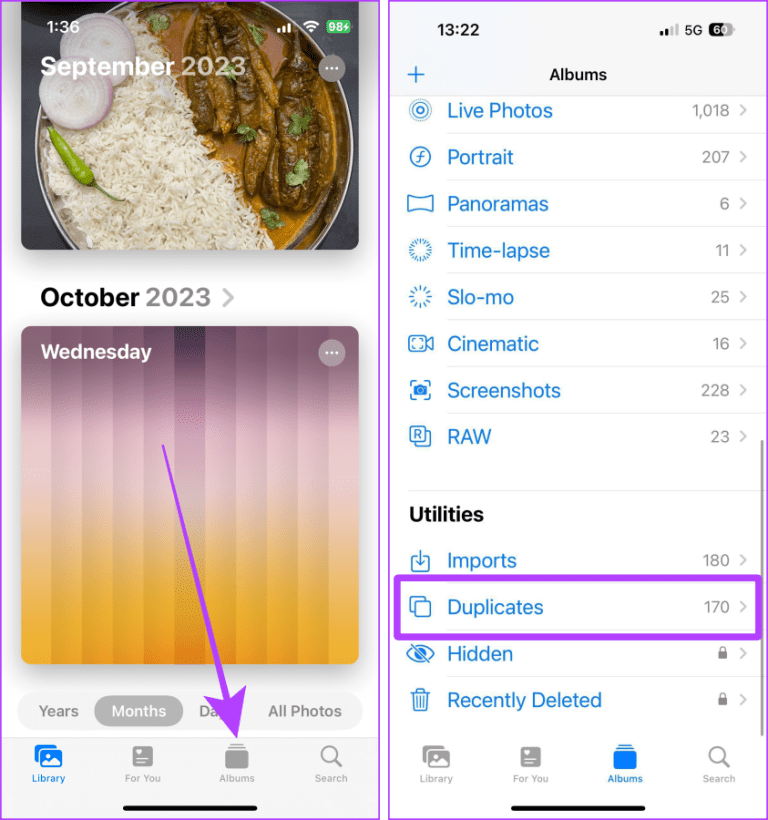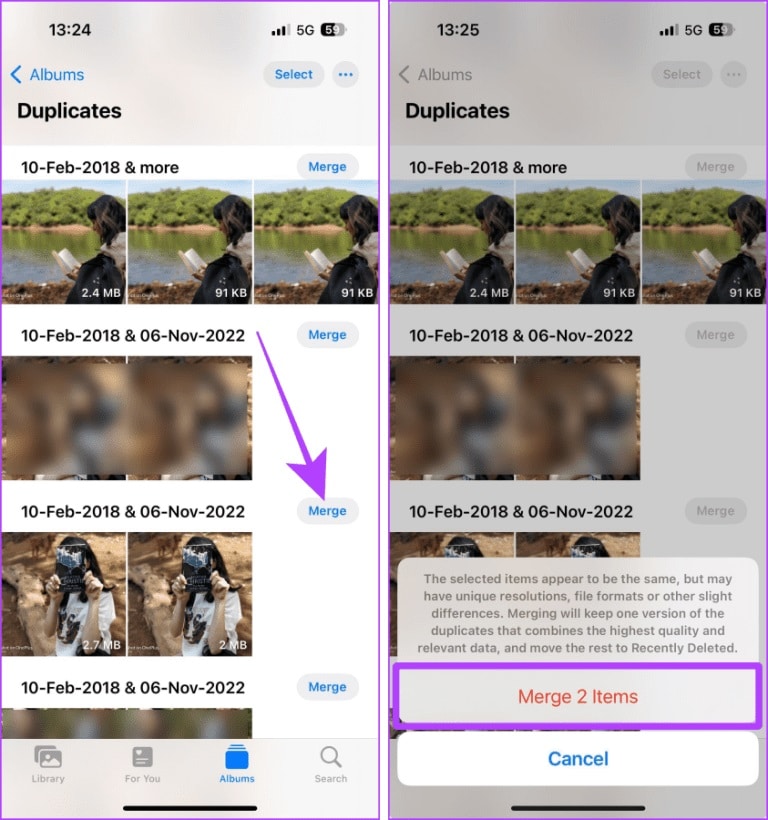Über 20 versteckte iPhone-Funktionen, die Apple Ihnen nicht verrät
Wussten Sie, dass Sie mit Ihrem iPhone schnell einen Kalendertermin direkt aus der Spotlight-Suche hinzufügen können? Nun, diese und viele andere großartige Funktionen des iPhones sind für den bloßen Auge verborgen, und Sie könnten sie brauchen. Hier sind also über 20 versteckte Funktionen auf Ihrem iPhone, die Ihnen helfen, es effektiv zu nutzen.
Mit diesen iPhone-Tipps und -Tricks können Sie Ihren Arbeitsablauf beschleunigen, Speicherplatz freigeben und vieles mehr. Machen Sie sich also bereit, das volle Potenzial Ihres iPhones auszuschöpfen, während wir in diese verborgenen Schätze eintauchen.
1. Steuern Sie die Audiowiedergabegeschwindigkeit in IMESSAGE (IOS17)
iOS 17 ist vollgepackt mit Funktionen; Man kann die Wiedergabegeschwindigkeit der auf iMessage gesendeten Sprachnachricht schnell steuern. So können Sie es machen:
Schritt 1: Öffnen iMessage-Chat Und lange auf den Knopf drücken Spielen Sie die Sprachnachricht ab.
Schritt 2: Lokalisieren Erforderliche Betriebsgeschwindigkeit Zum Abspielen der Sprachnachricht.
Tipp: Anschauen Die besten Nachrichten- und FaceTime-Funktionen in iOS 17
2. Sleep-Timer für alle Medien verwenden (IOS17)
Wenn Sie die Musikwiedergabe nach einer bestimmten Zeit stoppen möchten, können Sie dies jetzt über die Uhr-App auf Ihrem iPhone mit iOS 17 tun. Gehen Sie dazu wie folgt vor:
Schritt 1: Öffne eine App Uhr und gehe zu Timer Von der unteren Registerkarte.
Schritt 2: Scrollen und anpassen Zeit Was du danach willst Stop die Musikund tippen Sie dann auf Wenn der Timer abgelaufen ist.
3: Scrollen Sie in der Liste nach unten und tippen Sie auf Abschalten. Klicke auf einstellen.
Schritt 4: Spielen Sie nun Musik auf Ihrem iPhone ab und klicken Sie auf die Schaltfläche "Anfang" Im Timer. Die Musik stoppt automatisch, wenn der Timer abgelaufen ist.
3. Foto schnell zuschneiden (IOS17)
Mit der Fotos-App können Sie Fotos auf Ihrem iPhone schnell zuschneiden, ohne auf die Schaltfläche „Bearbeiten“ zu tippen. Hier ist wie:
Schritt 1: Öffnen Sie das Bild in einer Anwendung Bilder auf deinem iPhone und dann... Hineinzoomen.
Schritt 2: Halten Sie die .-Taste gedrückt Zuschneiden in der Nähe der oberen rechten Ecke des Bildschirms.
3: Klicken Sie nun und wählen Sie aus voreingestellt.
Schritt 4: Drücken Sie erneut beschnitten.
Schritt 5: wird Öffnen Editor. Klicke auf Fertig und speichern Bild.
4. Kalenderereignisse hinzufügen, ohne sie zu öffnen (IOS17)
einer iOS 17 ميزات Funktionen Damit können Sie schnell ein Kalenderereignis hinzufügen, ohne die Kalender-App auf Ihrem iPhone öffnen zu müssen. Sie können dies mit der Spotlight-Suche tun. Werfen wir einen Blick auf die Schritte:
Schritt 1: Öffnen Spotlight-Suche Geben Sie den Namen des Ereignisses ein, gefolgt von Datum oder Uhrzeit.
Schritt 2: Klicke auf "Zusatz" Neben Vorschau des Ereignisses in Spotlight-Suche.
3: Klicke auf Zusatz Nochmal. Das war's, die Veranstaltung wird Ihrem Kalender hinzugefügt.
5. Scannen Sie Text, anstatt ihn zu tippen
Mit Ihrem iPhone können Sie schnell Text scannen und eingeben, ohne ihn eingeben zu müssen. Sie können diese Funktion in E-Mails, Notizen usw. verwenden.
Befolgen Sie die folgenden Schritte:
Schritt 1: Öffnen ملاحظة Und drücke Kamerasymbol.
Schritt 2: Lokalisieren Klartext.
3: Richten Sie die Kamera auf den Text und tippen Sie darauf Einfügung.
Schritt 4: Wenn Sie fertig sind, drücken Sie Fertig um die Notiz zu speichern.
6. Sehen Sie sich schnell die Flugdetails an
Sie können die Flugdetails auch auf Ihrem iPhone in der Vorschau anzeigen, ohne die Nachrichten- oder Mail-App zu verlassen. Hier sind die Schritte, die Sie befolgen müssen:
Schritt 1: Gehe zur Nummer die Reise auf Ihrem iPhone und drücken Sie lange darauf.
Schritt 2: Klicke auf Flugvorschau.
3: Jetzt wird es erscheinen Details zur Reise Auf Ihrem Bildschirm. Klicke auf Fertig um es zu schließen.
7. Holen Sie sich die Wäscheetikettensymbole, die die darin enthaltenen Bilder bedeuten
Wenn Sie feststellen, dass Ihre Wäscheetiketten ein Durcheinander sind, hilft Ihnen die Suchfunktion in iOS 17 sehr weiter. Mithilfe der Suche können Sie die Bedeutung des Wäschesymbols in der Fotos-App auf Ihrem iPhone ermitteln. So verwenden Sie es:
Kurzer Tipp: Sie können damit auch die Bedeutung der Symbole auf dem Armaturenbrett Ihres Autos herausfinden.
Schritt 1: machen Sie ein Foto Wäscheschild.
Schritt 2: Jetzt offen Bild Und drücke Suchsymbol am unteren Bildschirmrand.
3: Klicke auf Pflege waschen.
Schritt 4: Scrollen und ansehen Bedeutung von Symbolen.
 8. Fügen Sie die Face ID einer anderen Person zu Ihrem iPhone hinzu
8. Fügen Sie die Face ID einer anderen Person zu Ihrem iPhone hinzu
Eine versteckte iOS-Funktion besteht darin, dass Sie das Gesicht einer vertrauenswürdigen Person zur Gesichts-ID Ihres iPhones hinzufügen können. Folgen:
Schritt 1: Öffne eine App die Einstellungen auf Ihrem iPhone und wählen Sie aus „Gesichts-ID und Passcode“.
Schritt 2: Klicke auf "Vorbereitung eines alternativen Auftritts".
3: Klicke auf Anfang Befolgen Sie die Anweisungen zur Einrichtung Gesichts-ID.
Nach der Einrichtung kann jemand anderes Ihr iPhone mit entsperren Gesichts-ID.
9. Überprüfen Sie die Empfangsstärke der Zelle
Die Rasterbalken auf dem iPhone sind großartig; Wenn Sie jedoch den genauen Wert des Mobilfunkempfangs kennen, können Sie den Wert ermitteln Und erhalten Sie ein besseres Signal auf Ihrem iPhone. Werfen wir einen Blick auf die Schritte dazu.
Hinweis: Dieser Trick funktioniert, wenn WLAN auf Ihrem iPhone ausgeschaltet ist.
Schritt 1: Starten Sie die Telefon-App auf Ihrem iPhone.
Schritt 2: Ich frage an Nummer unten Drücken Sie dann die Verbindungstaste.
3001 12345 # * # *
3: Die Field Test-Anwendung wird nun geöffnet. Klicke auf RsrpRsrqSinr.
Schauen Sie sich nun den numerischen Wert von an URSRP. Dies zeigt an, wie stark das Signal ist, das Sie auf Ihrem iPhone empfangen.
Tipp: Ein guter RSRP-Wert liegt zwischen „-44 dBm und -140 dBm“ für 4G und „-80 dBm bis -100 dBm“ für 5G.
10. Wählen Sie schnell Elemente auf Ihrem iPhone aus
Es war etwas schwierig, mehrere Artikel auszuwählen. Allerdings ermöglicht Apple Ihnen, mit einer einfachen Geste auf Ihrem iPhone schnell verschiedene Elemente auszuwählen. Hier ist wie:
Schritt 1: Öffnen Sie eine beliebige von Apple entwickelte Anwendung auf Ihrem iPhone, z E-Mails, Notizen und Dateien usw., und streichen Sie dann mit zwei Fingern nach oben oder unten.
Jetzt können Sie Aktionen wie Verschieben oder Löschen viel schneller ausführen.
11. E-Mails mit Anhängen filtern
E-Mails mit großen Anhängen können sich ansammeln und den Speicherplatz Ihres iPhones füllen. Glücklicherweise können Sie mit der Mail-App auf Ihrem iPhone E-Mail-Nachrichten, die Anhänge enthalten, mit nur wenigen Fingertipps filtern. Befolgen Sie die folgenden Schritte:
Schritt 1: Öffne eine App Mail auf Ihrem iPhone und suchen Sie nach "Anhänge".
Schritt 2: Klicke auf Trainieren Enthält Anhänge.
3: Sie können E-Mails ganz einfach auswählen, indem Sie mit zwei Fingern wischen.
Schritt 4: Klicke auf Löschen (oder verschieben) als Ihr Bedarf.
12. Tippen Sie schneller mit Textersetzung
Textersetzung ist eine der großartigen iPhone-Funktionen, mit der Sie beim Tippen Zeit sparen können. Mit der Textersetzungsfunktion können Sie kleine Verknüpfungen zu einem langen Satz oder einer langen Phrase erstellen. So geht's:
Schritt 1: Öffnen die Einstellungen Und drücke Allgemeines.
Schritt 2: Klicke auf Tastatur.
3: Klicke auf Text ersetzen.
Schritt 4: Drücken Sie nun die Taste „+“.
Schritt 5: Art Phrase Kürzen Sie es und drücken Sie dann speichern.
6: Öffnen Sie nun eine beliebige App, geben Sie diesen Satz ein und drücken Sie dann die Leertaste auf Ihrer Tastatur (oder erwarten Sie die Tastatur), um den Satz schnell einzugeben Textfeld.
13. Machen Sie alles auf Ihrem iPhone rückgängig
Das Rückgängigmachen auf dem iPhone ist eine unterschätzte Funktion. Sie können Ihr iPhone schütteln, um das Schreiben in Apple Notes, das Versenden von E-Mail-Nachrichten, die Fotobearbeitung und vieles mehr schnell rückgängig zu machen.
Werfen wir einen Blick auf die Schritte, die Sie unternehmen müssen:
Schritt 1: Starten Sie eine App die Einstellungen Und drücke Barrierefreiheit.
Schritt 2: Klicke auf berühren.
3: Aktivieren Schalter rückgängig machen Zittern.
Schritt 4: Öffnen Sie nun die Anwendung Notizen (oder eine beliebige App) und schütteln Sie Ihr Telefon, um die letzte Aktion rückgängig zu machen.
Schritt 5: Klicke auf rückgängig machen (oder wiederholen), gemäß Ihre Präferenzen.
MUSS LESEN: So verwenden Sie „Rückgängig“ in Apple Notes und anderen Apps auf dem iPhone
14. Kopieren Sie Änderungen und fügen Sie sie in Bilder ein
Anstatt mehrere Fotos immer wieder auf die gleiche Weise zu bearbeiten, verfügt die Fotos-App auf Ihrem iPhone über eine coole Funktion, mit der Sie Änderungen kopieren und einfügen können. Hier erfahren Sie, wie Sie es verwenden.
Schritt 1: Klicke auf Die drei Punkte Während Foto bearbeiten.
Schritt 2: Klicke auf Modifikationen kopieren.
3: Öffnen Bild andere und drücken Sie Die drei Punkte Nochmal.
Schritt 4: Klicke auf Bearbeitungen einfügen.
Schritt 5: (Bonus-Tipp) Wenn Sie den Bearbeitungsvorgang „Einfügen“ rückgängig machen möchten, schütteln Sie Ihr iPhone und tippen Sie darauf "zurückziehen".
15. Verwenden Sie den Sperrmodus, um vor Hackern sicher zu sein
Ihr iPhone verfügt über eine Sperrmodusfunktion, die es weniger anfällig für Hacker und Angreifer macht. Vorbereiten Sperrmodus auf dem iPhone Eine extreme Maßnahme und sollte nur dann angewendet werden, wenn Sie das Gefühl haben, das Ziel eines Angriffs zu sein.
Schauen wir uns die Schritte an, um dies zu aktivieren:
Schritt 1: Starten Sie eine App die Einstellungen auf Ihrem iPhone und tippen Sie auf Privatsphäre und Sicherheit.
Schritt 2: Klicke auf Versicherungsmodus.
3: Klicke auf „Sperrmodus aktivieren.“
Schritt 4: Drücken Sie erneut auf „Sperrmodus aktivieren.“
Schritt 5: Wählen Sie nun aus „Einschalten und neu starten“. Jetzt wird das Telefon neu gestartet Versicherungsmodus.
16. Identifizieren Sie Geräusche in der Nähe mit Ihrem iPhone
Die Spracherkennung ist eine weitere versteckte Funktion auf Ihrem iPhone. Diese Funktion wurde speziell für gehörlose und schwerhörige Menschen entwickelt, damit diese eine Benachrichtigung auf ihrem Telefon sehen können, wenn ihr iPhone ein bestimmtes Geräusch erkennt, z. B. einen Wecker oder das Weinen eines Babys.
Allerdings können auch normale Benutzer, die AirPods ständig nutzen, diese Funktion nutzen, um grundlegende Benachrichtigungen über ihr Telefon zu erhalten. Schauen wir uns an, wie Sie dies auf Ihrem iPhone einrichten:
Schritt 1: Öffnen die Einstellungen und gehe zu Barrierefreiheit.
Schritt 2: Klicke auf Spracherkennung.
3: einschalten Umschalttaste Zur Spracherkennung.
Schritt 4: Klicke auf Benutzerdefinierter Alarm أو „Spezielles Gerät oder Türklingel.“
Kurzer Tipp: Sie können einen voreingestellten Sound aus der Liste auswählen. Wir empfehlen Ihnen jedoch, ihn auf Ihren Geräten einzustellen, um ihn besser kennenzulernen.
Schritt 5: Klicke auf Verfolgung.
6: Geben Sie Ihren Gerätenamen ein und drücken Sie erneut Verfolgung.
Schritt 7: Bringen Sie Ihr Telefon in die Nähe des Geräts und tippen Sie darauf Beginne zuzuhören.
Schritt 8: Klicke auf Audio speichern.
9: Wiederholen Sie nun diesen Vorgang fünf Mal.
Kurzer Tipp: Gehen Sie zu YouTube, suchen Sie den Alarmton Ihres Geräts und spielen Sie ihn fünfmal ab, um die Spracherkennung so schnell wie möglich einzurichten. Sie können auch Ihr anderes iPhone verwenden, um einen Alarm aufzuzeichnen und ihn fünfmal abzuspielen, um dasselbe zu tun.
Schritt 10: Klicke auf Erlauben.
Schritt 11: Klicke auf Es war abgeschlossen.
Jetzt werden Sie benachrichtigt, wenn Ihr iPhone den Ton erkennt.
17. Erhalten Sie Flash-Benachrichtigungen für Benachrichtigungen
Wenn Sie im lautlosen Modus eine wichtige Benachrichtigung verpassen, gibt es einen iPhone-Hack, mit dem Sie Benachrichtigungen sehen können, wenn Ihr Telefon gesperrt ist und sich im lautlosen Modus befindet. Sie können Flash-Benachrichtigungen für Benachrichtigungen auf Ihrem iPhone aktivieren.
Schritt 1: Gehe zu Einstellungen > Barrierefreiheit.
Schritt 2: Klicke auf Audio/Video.
3: Klicke auf „LED-Blitz für Warnungen.“
Schritt 4: Aktivieren Sie den Schalter für „LED-Blitz für Warnungen“ و„Blitz ist im lautlosen Modus“. Und das ist es.
18. Verwenden Sie Guided Access auf dem iPhone
Während Sie Ihr iPhone Ihrem Kind oder einer anderen Person geben, können Sie eine Anwendung mit installieren Geführter Zugang auf Ihrem iPhone, um zu verhindern, dass es herumschnüffelt. Die Aktivierung auf Ihrem iPhone ist ganz einfach. Werfen wir einen Blick auf die Schritte:
Schritt 1: Führen Sie das Setup ausاdat und gehen Sie zu Barrierefreiheit.
Schritt 2: Klicke auf Geführter Zugang.
3: Aktivieren Sie den Kippschalter "Geführter Zugang" Und klicken Sie „Passcode-Einstellungen.“
Schritt 4: Klicke auf „Legen Sie einen Passcode für den geführten Zugriff fest.“
Schritt 5: einstellen Passcode gezielter Zugriff.
Öffnen Sie die gewünschte Anwendung und klicken Sie dreimal auf die Seitentaste, um Guided Access zu starten. Um den geführten Zugriff wieder zu beenden, klicken Sie dreimal auf die Seitentaste und geben Sie den Passcode ein, den Sie für den geführten Zugriff festgelegt haben.
19. Verwenden Sie „Zurück tippen“ auf dem iPhone
Mit der Back-Tap-Funktion Ihres iPhones können Sie bestimmte Aktionen ausführen, indem Sie auf die Rückseite Ihres iPhones tippen. Das Beste ist, dass Sie Hintergrundtipps auf Ihrem iPhone anpassen können. Hier ist wie:
Schritt 1: Öffnen die Einstellungen und gehe zu Barrierefreiheit.
Schritt 2: Klicke auf berühren.
3: Klicke auf Zurück Tippen.
Schritt 4: Klicke auf Doppelklick أو Dreifacher Klick.
Schritt 5: Scrollen Sie nun und wählen Sie eine Funktion dafür aus.
Tippen Sie nun zweimal oder dreimal auf die Rückseite Ihres iPhones, um die gewünschte Aktion auszuführen.
20. Entfernen Sie doppelte Bilder
Wenn Sie zu viele Duplikate desselben Fotos auf Ihrem iPhone haben, können Sie die Duplikate mit der Fotos-App schnell entfernen. Werfen wir einen Blick auf die Schritte:
Schritt 1: Öffnen Fotoanwendung Und drücke Registerkarte „Alben“..
Schritt 2: Klicke auf Wiederholungen.
3: Klicke auf zu verschmelzen.
Schritt 4: Auf dem Bildschirm erscheint ein Popup-Fenster; Klicke auf Elemente zusammenführen Zur Bestätigung.
Tipp: Sie können auch auf „Auswählen“ und dann auf „Alle auswählen“ klicken, um doppelte Bilder in großen Mengen zu kombinieren.
21. Einige ehrenvolle Erwähnungen
Abgesehen von den oben genannten Geheimtricks finden Sie hier einige weitere iPhone-Tipps und Tricks, die Sie kennen sollten.
I. Verwenden Sie die Tastatur, um den Eingabecursor zu bewegen
Klicken Sie während der Eingabe auf die Leertaste und halten Sie sie gedrückt. Jetzt können Sie den Cursor frei bewegen.
II. Halten Sie den Schieberegler gedrückt
Tippen Sie beim Scrollen einer langen Webseite in Safari auf die Bildlaufleiste und halten Sie sie gedrückt, um schnell durch die Seiten zu scrollen.
III.Verwenden Sie die Lautstärketaste als Kameraauslöser
Wenn Sie sich in der Kamera-App befinden, tippen Sie auf eine der Lautstärketasten, um sie als Auslöser zum Festhalten großartiger Erinnerungen zu verwenden.
IV. Klicken Sie, um zum Anfang der Liste zu gelangen
Ganz gleich, ob es sich um ein Gespräch oder eine lange Liste mit Fotos handelt: Tippen Sie oben auf die Statusleiste, um schnell zum Anfang der Liste zu springen.
Kragen
Hier sind Sie ja; Diese iPhone-Hacks helfen Ihnen garantiert bei der täglichen Nutzung Ihres iPhones. Möchten Sie erfahren, wie Sie den perfekten Startbildschirm einrichten? Zu dir So verschieben oder ordnen Sie Apps auf Ihrem iPhone neu an.


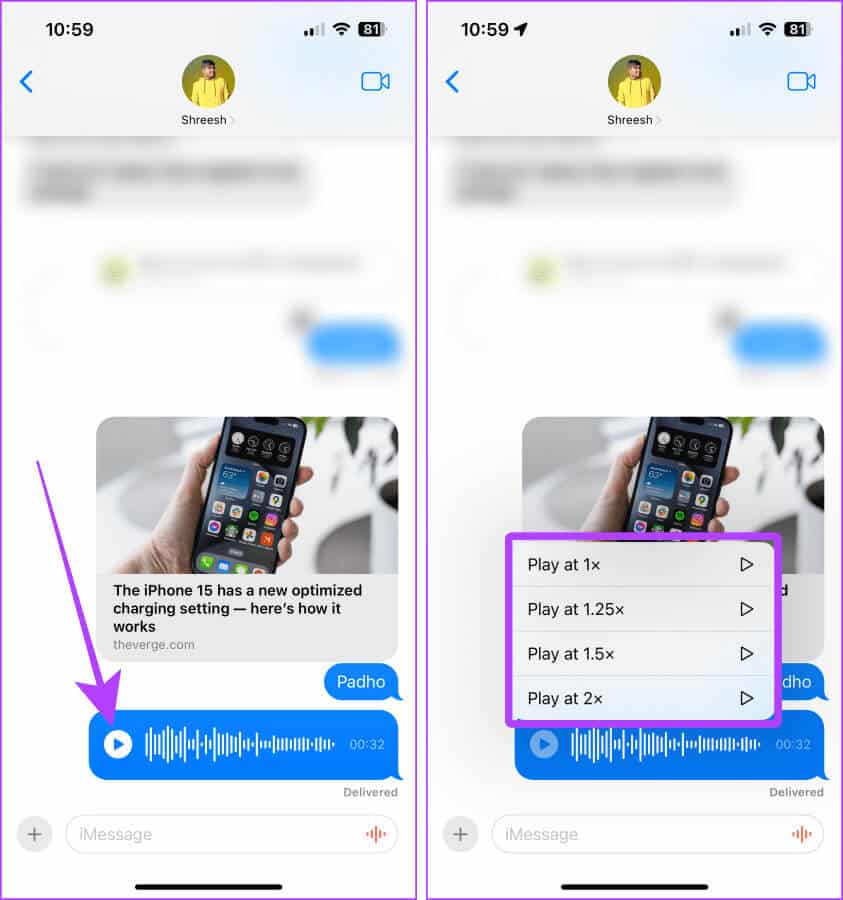
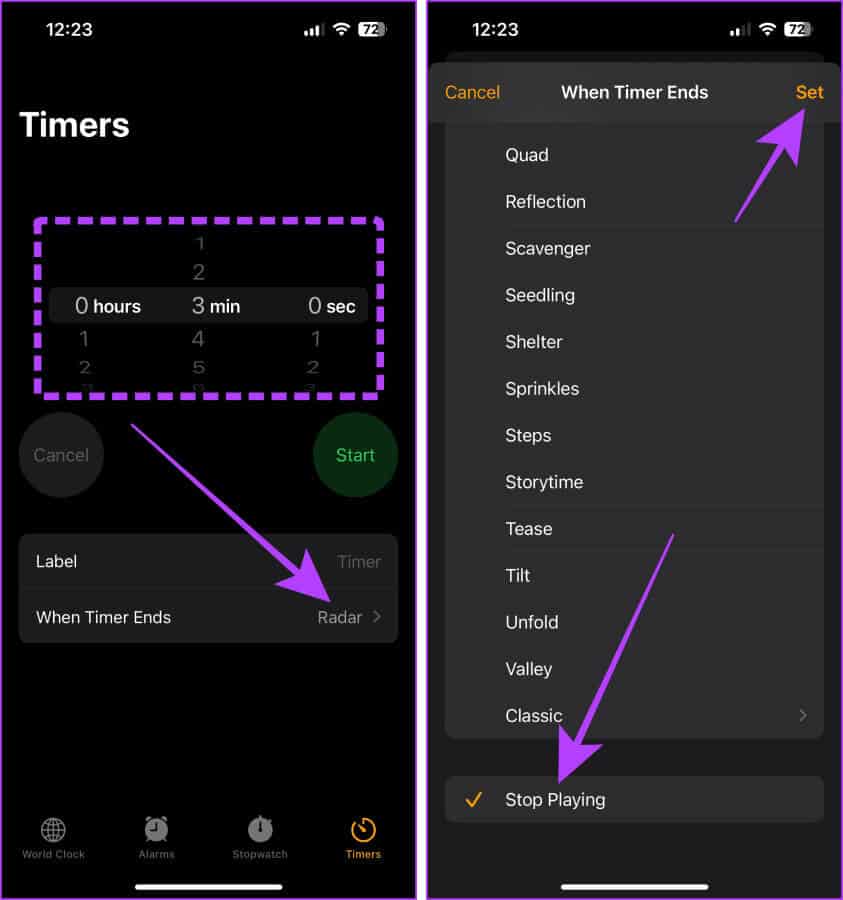
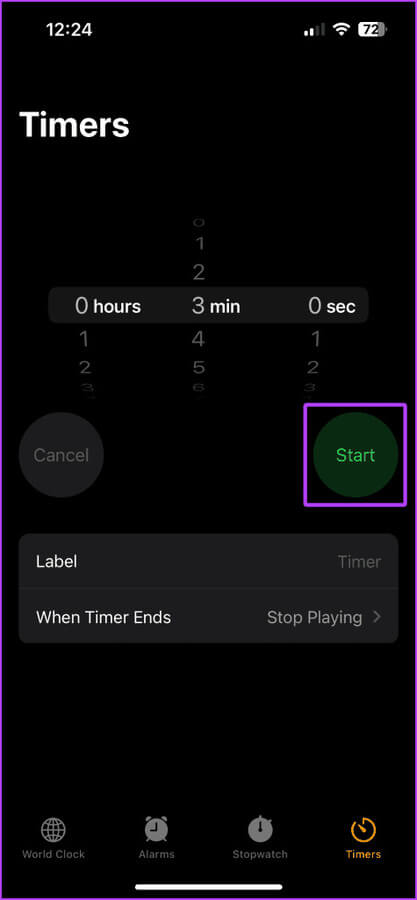
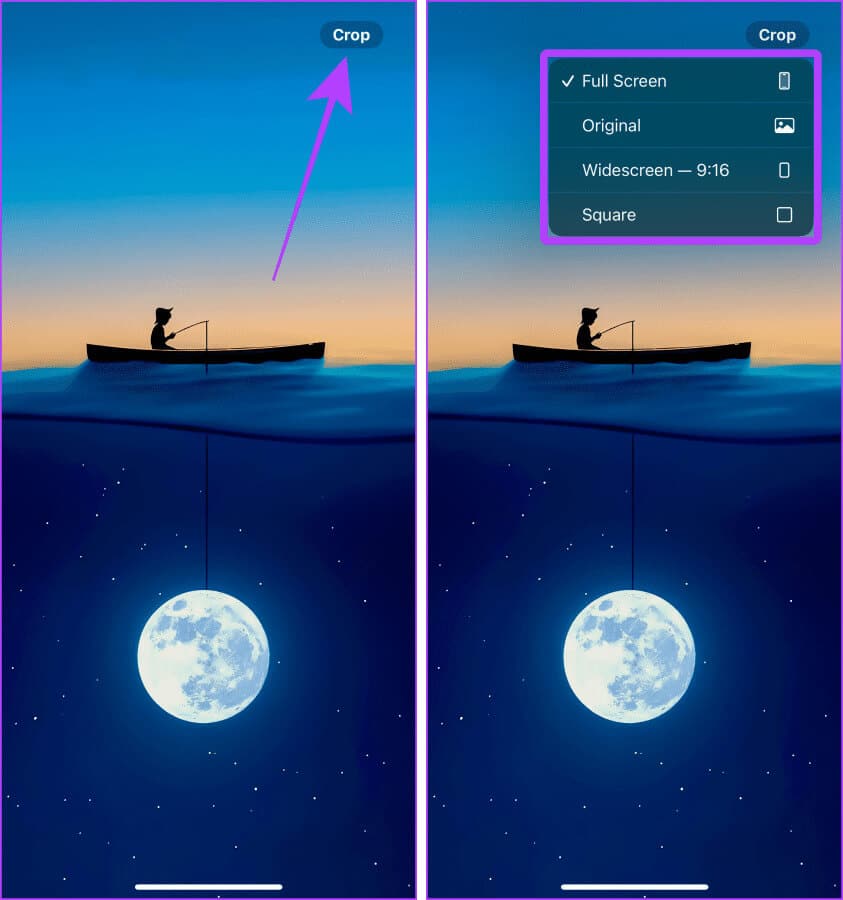
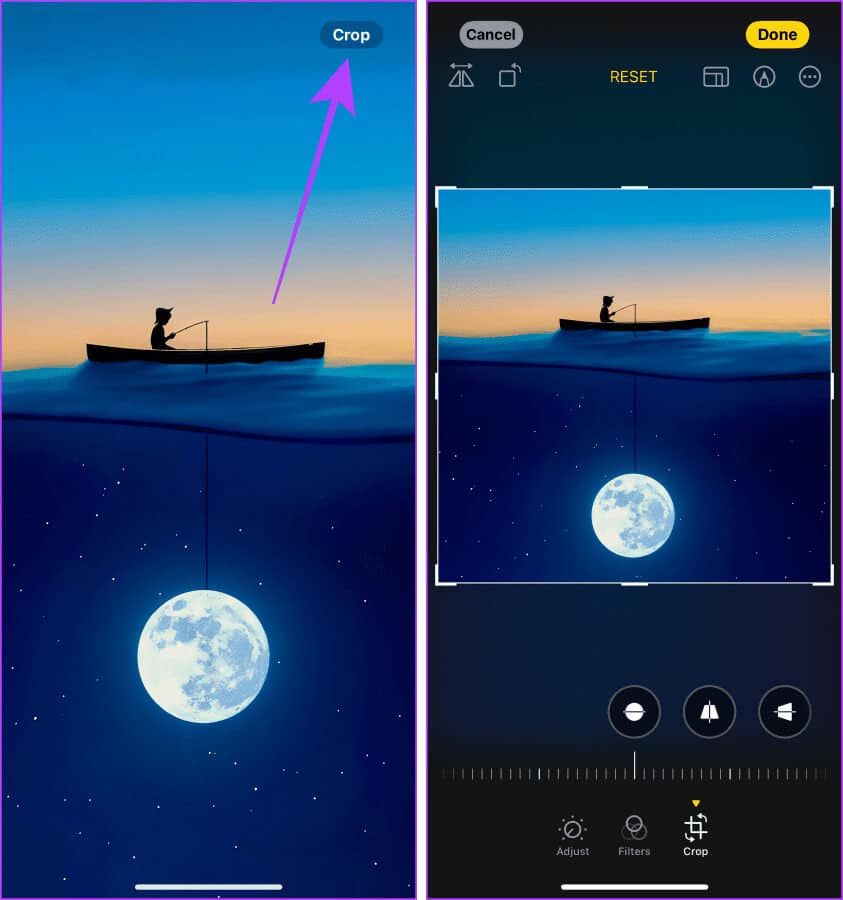
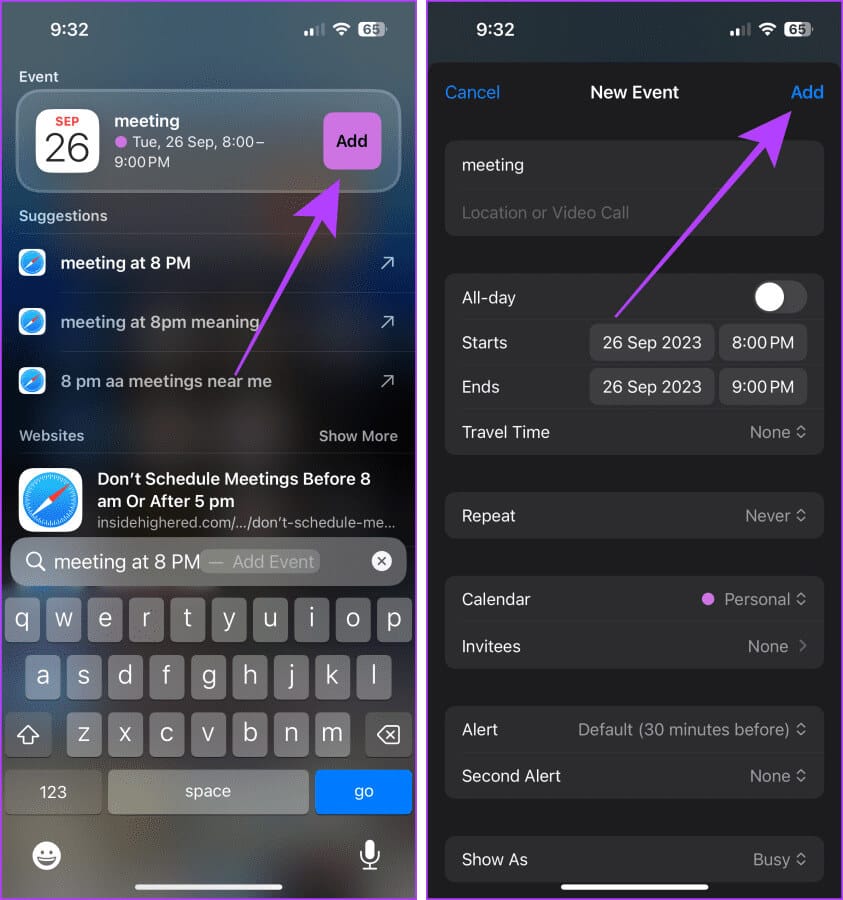
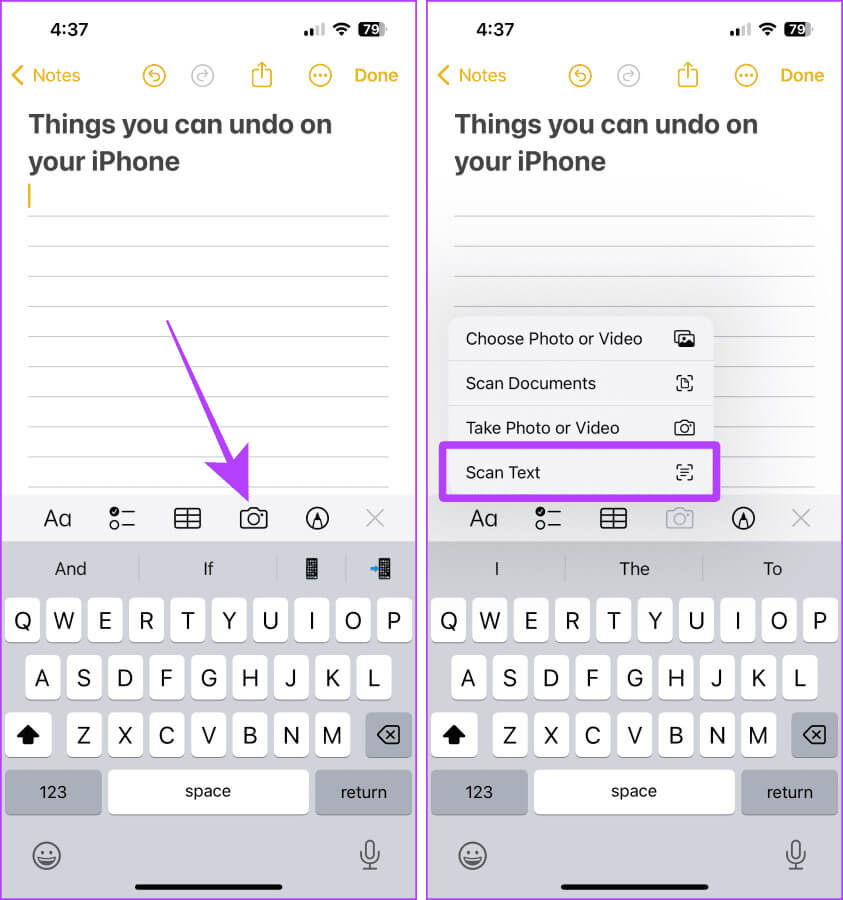
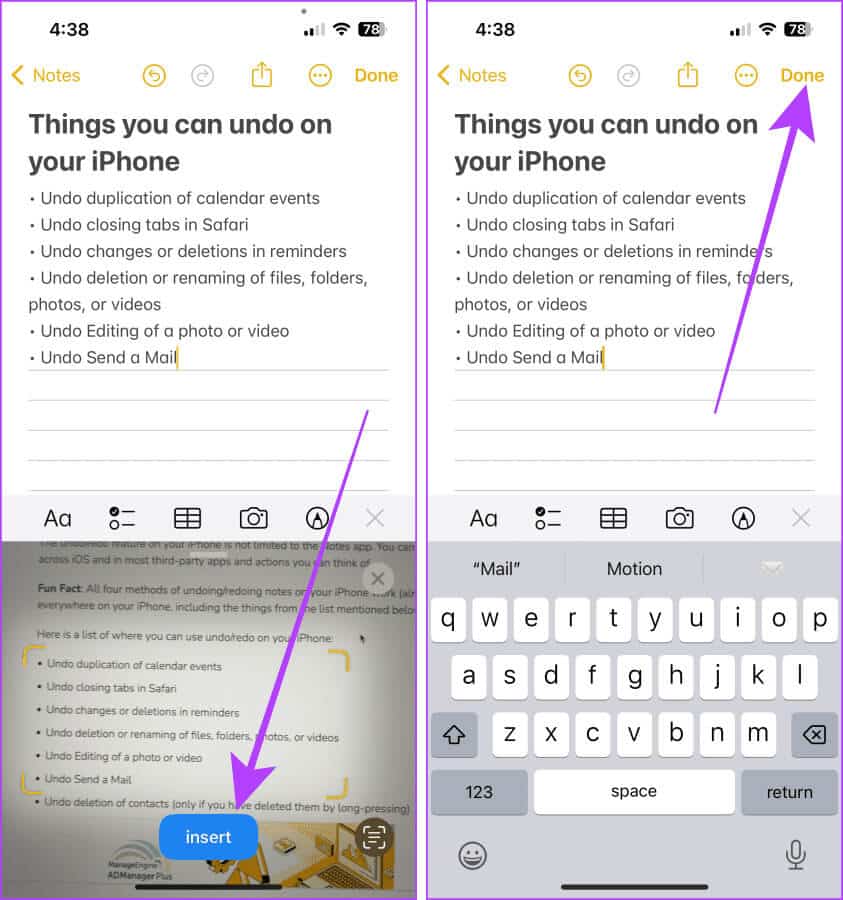
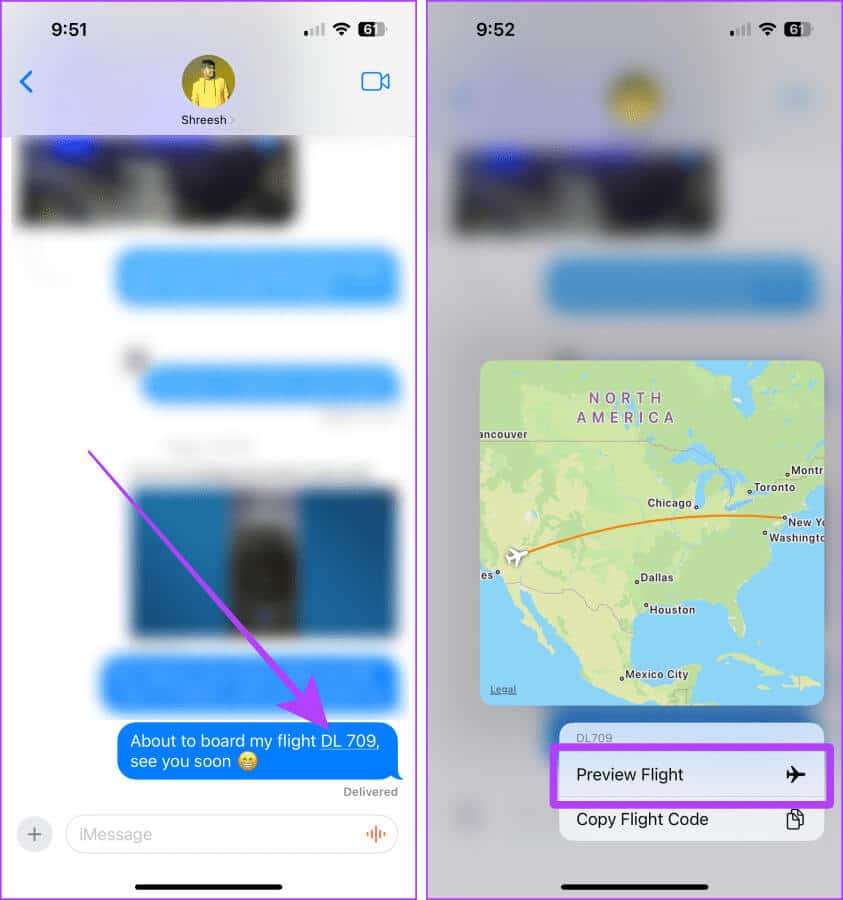
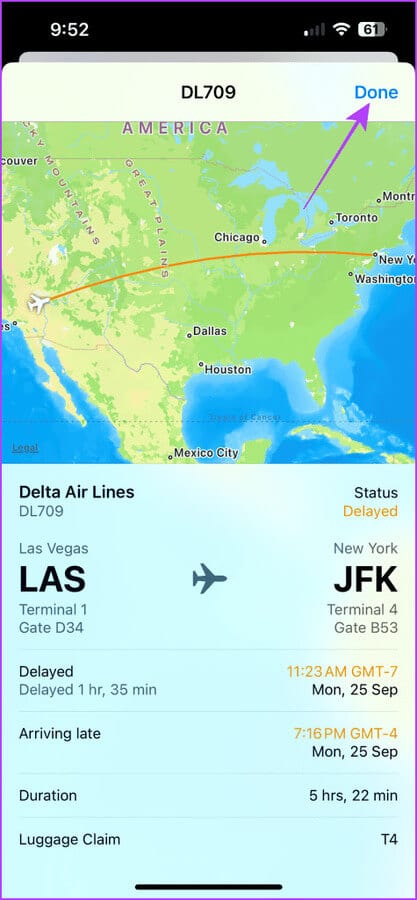
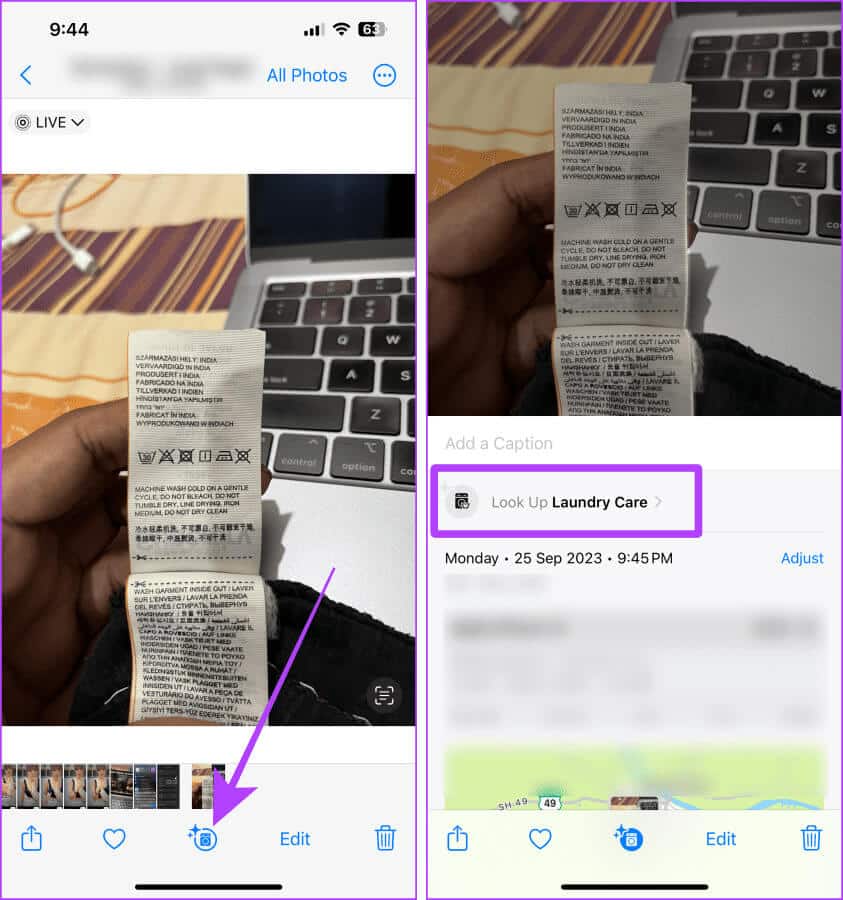
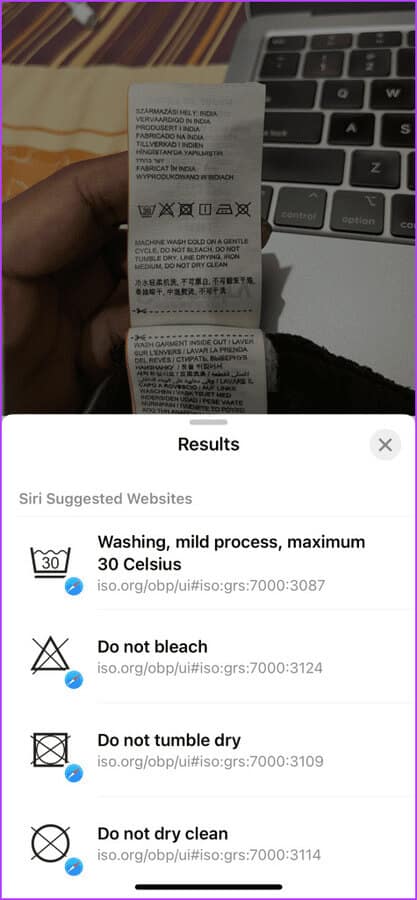 8. Fügen Sie die Face ID einer anderen Person zu Ihrem iPhone hinzu
8. Fügen Sie die Face ID einer anderen Person zu Ihrem iPhone hinzu